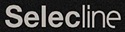Нередко проблемы пользователей можно решить без вызова мастера на дом. Для вашего удобства организована
Консультация по настройке телевизоров.
Содержание разделов
Настройка телевизора Starwind,Selecline, Siesta, Suzuki, Rainford, Record
Нашими мастерами производится обслуживание и настройка телевизоров Starwind,Selecline, Siesta, Suzuki, Rainford, Record на телевизионные каналы,
подключение к сети интернет, регулировка оптимальных параметров изображения и
звука. Обслуживание телевизоров производится
на выезде у заказчика во всех районах Москвы и ближайшего Подмосковья.
Мы знаем как настроить ваш телевизор.
Настройка телевизора Starwind
Телевизор Starwind согласно официальному сайту производителя starwind.com.ru, изготавливается в Китае. Модельный ряд представлен ЖК ТВ с диагональю экрана 24″, 32″ и 29″
Телевизор Starwind SW-LED24R301BT2 с жидкокристаллическим экраном 24″.
Телевизор Starwind SW-LED32R301BT2 и SW-LED32R301ST2 с жидкокристаллическим экраном 32″, отличающиеся цветом корпуса B — чёрный, или S — серебристый.
Телевизор Starwind SW-LED39R301BT2 с жидкокристаллическим экраном 39″.
Телевизоры имеют автоподстройку контраста изображения, поддержку HDTVHD READY (720p), цифровой тюнер DVB-T/Т2/С, телетекст, таймер сна, таймер включения/выключения, цифровое шумоподавление,
медиаплеер USB. В телевизоре Starwind используется встроенный блок питания с потребляемой мощностью до 65 Вт.
Ответы на вопросы по телевизору Starwind
17.09.2021 STARWIND SW-LED 42 SB 300 Телевизор не принимает сигнал спутника. Телевизор новый,но почему то не находит приёмник спутниковой связи
Согласно инструкции по эксплуатации, телевизор SW-LED 42 SB 300 принимает телевизионные сигналы DVB-T/T2/C/S/S2(опция s/s2), то есть наличие спутникового тюнера S/S2 являяется опциональным и присутствует не на всех экземплярах
серии.
Настройка телевизор Selecline
Телевизор Selecline представлен на прилавках магазинов России и Украины двумя моделями: с экраном 24″ Selecline LED-2419D и с экраном 32″ Selecline LE-32D11
Это обычные современные телевизоры с обычными характеристиками: разрешение экрана 1366х768, двухканальный звук мощностью 2х8Вт с поддержкой системы Dolby Digital Plus,
приём телевизионных сигналов эфирного и кабельного телевидения стандарта DVB-T2 и DVB-C, проигрывание аудио и видео через внешние устройства, подключенные к порту USB стандартов MP3, WMA, MPEG4, DivX, MKV, JPEG ( видео)
и MP3, WMA, MPEG4, DivX, MKV, JPEG (аудио).
В этих телевизорах Selecline отсутствует возможность подключения к интернет и функции Smart.
Настройка Телевизор Siesta
Произведённый в Китае телевизор Siesta представляет собой ряд малогабаритных переносных моделей чёрно-белого и цветного изображения с экраном на электронно-лучевой трубке ЭЛТ формата 4:3, укомплектованных пультом
дистанционного управления, принимающий телевизионные программы в во всём диапазоне метровых и дециметровых волн.
Питание осуществляется как от сети переменного тока 220В или 110В, а также от постоянного напряжения 12В, что является чрезвычайно удобным в полевых условиях, поездках и походах.
В некоторых телевизорах Siesta предусмотрен аудио видео вход AV, такие модели могут быть использованы в качестве мониторов видеонаблюдения. Также во многих телевизорах присутствует радиоприёмник диапазона FM.
| Модель | Диагональ экрана | Габаритные размеры см | Кинескоп | Радиоприёмник |
|---|---|---|---|---|
| Телевизор Siesta J-1410 | 5,5″ | 20.5×15.2×17 | ч/б традиционный | + |
| Телевизор Siesta J-1421 | 5,5″ | 20x15x17 | ч/б традиционный | + |
| Телевизор Siesta J-1520 | 6″ | цв традиционный | — | |
| Телевизор Siesta J-1902 | 7.5″ | 19x19x23 | ч/б традиционный | + |
| Телевизор Siesta J-2401 | 10″ | 26,5×22,5×25 | ч/б традиционный | + |
| Телевизор Siesta J-2402 | 10″ | 26,5×22,5×25 | ч/б традиционный | + |
| Телевизор Siesta J-2520 | 10″ | 26,8x28x30 | цв традиционный | — |
| Телевизор Siesta J-3722 | 14″ | 36,5 x37 x37.3 | цв традиционный | — |
| Телевизор Siesta J-3729 | 14″ | 36,5 x37 x37.3 | цв традиционный | — |
| Телевизор Siesta J-3739 | 14″ | 36 x37 x37 | цв традиционный | — |
| Телевизор SIESTA J-3101A | 12″ | ч/б | — | |
| Телевизор SIESTA J-3128B | 12″ | ч/б | — | |
| SIESTA J-3518 | 14″ | 39x44x37 | ч/б | — |
| Телевизор Siesta J-3729A | 15″ | |||
| Телевизор Siesta J-3730 | 15″ | |||
| Телевизор Siesta J-3730A | 15″ | |||
| SIESTA J-4418 | 17″ | 39x44x37 | ч/б | — |
Настройка Телевизор Suzuki
Японская компания Suzuki телевизоры не производит, их изготавливает расположенная в Шанхае производственная фабрика с таким же именем.
Телевизор Suzuki выпускается с жидкокристаллическим или кинескопным экраном диагонали от 14″ до 49″
Модели телевизоров Сузуки с электронно-лучевой трубкой ЭЛТ:
SUZUKI SC-1411, SUZUKI SC-1536, SUZUKI SC-2108SS, SUZUKI SC-2136US, SUZUKI SC-2939
Модели жидкокристаллических ЖК телевизоров Сузуки
SUZUKI SZTV-19LEDG5 ЖК-телевизор, 720p HD диагональ 19″ (48 см) HDMI x2, USB тип подсветки: Edge LED
SUZUKI SZTV-22LED1 — 1080p Full HD диагональ 22″ (56 см) HDMI, USB, DVB-T2 2 TV-тюнера
SUZUKI SZTV-24LED1 — ЖК-телевизор, 720p HD диагональ 23.6″ (60 см) HDMI x2, USB, DVB-T2 2 TV-тюнера
SUZUKI SZTV-24LEDGDW5 ЖК-телевизор, 1080p Full HD диагональ 24″ (61 см) HDMI x2, USB тип подсветки: Edge LED
SUZUKI SZTV-246FDGW5 ЖК-телевизор, 1080p Full HD диагональ 24″ (61 см) HDMI x2, USB
SUZUKI SZTV-32LED1 ЖК-телевизор, 720p HD диагональ 32″ (81 см) HDMI x3, USB, DVB-T2 2 TV-тюнера
SUZUKI SZTV-32LED2 ЖК-телевизор, 720p HD диагональ 32″ (81 см) HDMI x2, USB x2, DVB-T2 2 TV-тюнера
SUZUKI SZTV-32LEDGW5 ЖК-телевизор, 1080p Full HD диагональ 32″ (81 см) HDMI x3, USB тип подсветки: Edge LED
SUZUKI SZTV-40LED1 ЖК-телевизор, 1080p Full HD диагональ 40″ (102 см) HDMI x3, USB, DVB-T2 2 TV-тюнера
SUZUKI SZTV-43LED2 — ЖК-телевизор, 1080p Full HD диагональ 42.5″ (108 см) HDMI x2, USB, DVB-T2 2 TV-тюнера
SUZUKI SZTV-49LED2 — 1080p Full HD диагональ 48.5″ (123 см) HDMI x2, USB, DVB-T2, 2 TV-тюнера
На нашем сайте можно скачать
Пульт для телевизора
расположение и обозначение кнопок дистанционного управления, а также инструкцию и Руководство пользователя
Телевизор Satelit — ответы на вопросы
Как настроить тв на каналы
05.12.2021 Satelit 32H9100ST Я не могу підключить телик до каналов
В меню настроек необходимо выбрать Страну, Тип Антенны (эфирная или кабельная), Автоматическое сканирование, нажать кнопку Enter для запуска настройки каналов.
Настройка Телевизор Rainford
Завод, выпускающий телевизоры Rainford был построен в Украине в конце двадцатого века и выпускал сначала модели сначала с кинескопным, а затем с плазменным и жидкокристаллическим экраном.
Телевизоры Rainford TV это модели с обычным кинескопным экраном
Телевизоры Rainford TFS, TVS, TVS — это модели с плоским кинескопным экраном
Телевизоры Rainford TVP это модели с плазменным экраном
Телевизоры Rainford TFT являются жидкокристаллическими ЖК. Модельный ряд состоит из аппаратов:
Rainford TFT-2680TSC, Rainford TFT-4280TSPAC, Rainford TFT-4276TSPAC, Rainford TFT-4270TSPAC, Rainford TFT-3780TSPAC, Rainford TFT-3775TSPAC, Rainford TFT-3770TSPAC, Rainford TFT-3280TSPAC,
Rainford TFT-3776TSPAC, Rainford TFT-3276TSPAC, Rainford TFT-3275TSPAC , Rainford TFT-2676TSC, Rainford TFT-2675TSC, Rainford TFT-2670TSC, Rainford TFT-2077TSC, Rainford TFT-2076TSC, Rainford TFT-2075TSC,
Rainford TFT-2070TSC, Rainford TFT-3270TSPAC, Rainford TFT-4275TSPAC
QUAD CORE
SW-LED32R401BT2S
SW-LED32R2011BT2S
SW-LED39R401BT2S
SW-LED39R401GT2S
SW-LED43F422ST2S
SW-LED43F2012ST2S
Внешний вид, дизайн и технические характеристики изделия могут быть изменены без предварительного уведом- ления.
Содержание
Меры предосторожности …………………………………………………………………………. 4
Установка телевизора ……………………………………………………………………………….. 8
• Расстояния при установке телевизора на стене ……………………………………… 9
• Расстояния при установке телевизора на подставке ………………………………. 9
Сборка подставки и настенная установка …………………………………………………. 10
• Комплектация …………………………………………………………………………………… 10
• Сборка подставки ……………………………………………………………………………….. 10
• Настенная установка (опционально) ……………………………………………………. 11
Схема телевизора …………………………………………………………………………………… 12
• Передняя и боковая панели
• Задняя панель
………………………………………………………………. 12
……………………………………………………………………………………. 13
Внешние подключения …………………………………………………………………………… 14
Пульт дистанционного управления ………………………………………………………….. 17
Основные операции ……………………………………………………………………………….. 19
• Первое включение. Стартовая настройка
Основное меню телевизора
• Настройка каналов
……………………………………………. 20
…………………………………………………………………… 21
…………………………………………………………………………….. 21
• Автоматический поиск каналов …………………………………………………………… 22
• Ручной поиск каналов …………………………………………………………………………. 23
• Настройка приема спутниковых каналов ……………………………………………… 24
• Блокировка системы. Телегид …………………………………………………………….. 26
…………………………………………………………………….. 28
• Настройка звука ………………………………………………………………………………….. 29
• Настройка параметров ……………………………………………………………………….. 30
• Запись цифровых телеканалов (PVR)
• Отложенный просмотр (TimeShift)
• Подключение к компьютеру через VGA
• Телетекст
…………………………………………………… 31
……………………………………………………….. 33
……………………………………………….. 34
…………………………………………………………………………………………… 35
Смарт ТВ ……………………………………………………………………………………………….. 36
• Технические характеристики Смарт ТВ
• Главная страница (рабочий стол)
• Меню настроек Смарт ТВ
• USB медиаплеер (менеджер файлов)
………………………………………………… 36
………………………………………………………… 37
……………………………………………………………………. 38
• Предустановленные приложения
• Использование оболочки Wildred
………………………………………………….. 41
……………………………………………………….. 45
……………………………………………………….. 46
Возможные проблемы и их решения ………………………………………………………. 54
Информация …………………………………………………………………………………………… 56
Технические характеристики …………………………………………………………………… 57
3
4
110
5
6
10
Дисплеи телевизоров
STARWIND
со светодиодной подсветкой состоят из множества субпикселей, и его изготовление требует применения наиболее совершенных технологий. Однако на экране может быть несколько светлых или темных пикселей. Они не влияют на качество работы изделия. Для получения конкретной информации о допустимых значениях битых пикселей для вашей модели телевизора просим обращаться в техническую поддержку через форму обратной связи на сайте
http://starwind.com.ru/support/
, указав в сообщении модель телевизора и серийный номер своего устройства.
ТРАНСПОРТИРОВАНИЕ И ХРАНЕНИЕ
Упакованные телевизоры допускается транспортировать всеми видами транспорта в условиях, соответствующих группе 5 ГОСТ
15150–69 при температуре окружающего воздуха от +50 до –40
о
С и относительной влажности воздуха от 75 до 100 %.
Хранение телевизоров должно осуществляться в условиях группы 1 по ГОСТ 15150–69 при температуре окружающего воздуха от +5 до
+40
o
С и отсутствии в воздухе кислотных, щелочных и других агрессивных примесей.
Время выдержки телевизора при комнатной температуре до включения питания после транспортирования или хранения при пониженной температуре окружающей среды должно быть
не менее 5 часов
.
7
8
• ТВ должен быть установлен около штепсельной розетки переменного тока для легкого включения и отключения.
• Для собственной безопасности выберите соответствующий кронштейн настенного крепления или подставку.
• Обратитесь к квалифицированному специалисту для установки ТВ на стене. Непра вильная установка может привести к неустойчивому положению ТВ.
Если телевизор не установлен на ровную устойчивую поверхность, он может быть потенциально опасен из-за возможности падения. Во избежание повреждений следует руководствоваться следующими мерами предосторожности:
• Размещайте телевизор только на ровных, прочных поверхностях.
• Убедитесь, что телевизор не свисает с края мебели, на которой установлен.
• Не ставьте телевизор на высокую мебель, если он не зафиксирован.
• Не ставьте телевизор на ткань или другие предметы, которые находятся между мебелью и телевизором.
• Не устанавливайте ТВ в местах, подверженных механической вибрации.
• Не устанавливайте ТВ в местах, куда могут проникнуть насекомые.
• Не устанавливайте ТВ напротив кондиционера, иначе на внутренней панели экрана может конденсироваться влага и вызвать поломку.
• Не устанавливайте ТВ в местах с сильным магнитным полем, иначе оно может вызвать помехи в его работе и электромагнитные волны могут привести к выходу телевизора из строя.
• Объясните детям о существующей опасности при попытках залезть на мебель, на которой установлен телевизор.
• Убедитесь, что со всех сторон от ТВ оставлено необходимое пространство, как показано на схемах далее.
• Не закрывайте вентиляционные отверстия и не вставляйте какие-либо предметы в корпус.
• Не помещайте устройство в ограниченное пространство, например, в какие-либо встроенные шкафы. Это будет препятствовать нормальной вентиляции и приведет к выходу ТВ из строя.
10см
30см
10см
Преграда для циркуляции воздуха
Стена
10см
10см
30см
10см
Преграда для циркуляции воздуха
7см
Стена
9
Сборка подставки и настенная установка
Перед установкой телевизора распакуйте телевизор и убедитесь в наличии всех комплектующих:
•
•
•
Жидкокристаллический телевизор
Руководство по эксплуатации
Гарантийный талон
• Пульт дистанционного управления (ПДУ)
• Элементы питания ААА
• Ножка подставки
• Комплект саморезов для крепления подставки
• Комплект резиновых шайб для подставок (опционально).
• Индивидуальная упаковочная тара
— 1 шт.
— 1 шт.
— 1 шт.
— 1 шт.
— 2 шт.
— 2 шт.
— 1 шт.
10
Комплект саморезов для крепления подставки
1. Распакуйте торговую коробку и достаньте корпус телевизора и подставки.
2. Убедитесь, что телевизор выключен.
3. Удалите защитную пленку с поверхности корпуса телевизора и подставки.
4. Положите телевизор экраном вниз на мягкую поверхность, чтобы предотвратить его повреждение.
5. Вставьте ножки подставки в разъемы в нижней части телевизора.
6. Закрепите подставки, используя 4 самореза, идущих в комплекте.
7. (опционально) После фиксации ножек к корпусу телевизора установите уплотнитель ные резинки из комплекта аксессуаров в соответствующие отверстия на нижней части подставок.
Телевизор может быть установлен на стену с помощью специального настенного кронштейна (не входит в комплект поставки). Перед установкой телевизора на стену необходимо снять стандартную подставку.
Перед установкой необходимо убедиться в том, что стена соответствует требованиям безопасности и что она пригодна для крепежных элементов из комплекта поставки настенного кронштейна. Стена должна быть кирпичной или бетонной. Не пытайтесь установить телевизор на недостаточно твердой стене — например, из гипсокартона или алебастра.
1. Положите телевизор экраном вниз на мягкую поверхность, чтобы предотвратить его повреждение.
2. Используя отвертку, открутите винты и снимите стандартную подставку в нижней части телевизора (1).
3. Разметьте карандашом расстояние между отверстиями для винтов в соответствии с размерами кронштейна (2, 3).
4. Просверлите в стене отверстия и вставьте 4 анкерных болта для крепления (4).
5. Закрутите винты на задней поверхности телевизора для фиксации кронштейна и повесьте конструкцию на стену.
Схема расположения настенных отверстий (мм)
Размер болта для настенного крепления
100×100
200×100
M6x10
для 32’’
для 39’’, 43’’
Примечания:
• Схема выше дана только для справки.
• Для крепления используйте кронштейны, отвечающие стандарту VESA.
11
12
Примечание: изображения приведены только для справки.
DVB-S2
Вход спутникового цифрового тюнера.
13
14
Подключение HDMI устройств
LNB спутниковая антенна
ЦТВ
АТВ
AV1
YPbPr
HDMI1
15
В разделе меню
Тип трансляции
выберите режим «
Кабель
» (
DVB-C
). Произведите поиск каналов в ручном или автоматиче ском режиме.
Внимание!
Прежде чем вставить/извлечь модуль CI+, убедитесь, что телевизор выключен. Затем вставьте карту CI в модуль CI+ в соответствии с инструкциями поставщика услуг.
CI+ не поддерживается в некоторых странах и регионах; проконсультируйтесь с постав щиком услуг.
16
Внимание!
■ При подключении жесткого диска или USB-носителя всегда подключайте сетевой адаптер подключенного устройства к источнику питания. Превышение общего потребле ния тока может привести к неисправности устройства. Максимальная сила тока для устройств USB 1.1 и USB 2.0 составляет 500мА.
■ Если сила тока жесткого диска больше или равна 1А, его подключение может вызвать перезагрузку или самоблокировку телевизора.
■ USB-порт поддерживает напряжение 5В.
Чтобы открыть батарейный отсек пульта дистанционного управления, сдвиньте заднюю крышку.
Вставьте две батарейки ААА. Убедитесь в том, что полярность батарей установлена правильно: и батареи совпадают с
и , указанными на батарейном отсеке.
Закройте крышку батарейного отсека.
Примечание:
• Изображения изделия приводятся только для справки. Фактически изделие может иметь другой внешний вид.
• Неправильное обращение с батареями может вызвать коррозию или течь, что может привести к пожару, травмам и повреждению имущества.
• Используйте батареи только такого вида, который указан в настоящем Руководстве.
• Не используйте одновременно старые и новые батареи или батареи различных типов.
• Не выбрасывайте батареи вместе с бытовым мусором. Утилизируйте батареи в соответствии с местным законодательством.
Убедитесь, что угол отклонения пульта от воображаемого перпендикуляра к датчику инфракрасных лучей на передней панели не превышает 20 градусов и расстояние до телевизора не превышает 5 метров.
5м
5м
5м
17
18
.
.
.
.
.
.
.
.
.
.
.
.
.
.
.
.
.
.
.
.
.
.
.
.
.
.
.
.
.
.
.
.
.
.
.
Для переключения каналов от
10
до
99
(в режиме АТВ), от
10
до
999
(в режиме ЦТВ), от
10
до
4999
(в режиме DVB-S2 спутникового
ТВ) нажмите последовательно соответствую щие цифровые клавиши на ПДУ.
19
20
Первое включение. Стартовая настройка.
Шаг 2.
Настройка сети.
Сначала выберите какой тип сети вы хотите настроить: проводную (Ethernet) или беспро водную (Wi-Fi).
Добро пожаловать
Управление
Для перемещения вверх/вниз по меню используйте навигационные клавиши ▲▼ или
CH+/CH-
на боковой клавиатуре ТВ.
Клавишей
ENTER
подтвердите значение выбранного параметра.
Нажмите ►, чтобы перейти на следующий шаг настройки.
Нажмите ◄, чтобы вернуться к предыдущему шагу настройки.
Настройка Ethernet.
Подключите LAN Ethernet кабель ко входу
LAN на задней стороне телевизора.
Убедитесь, что «Беспроводное соединение» в меню «Настройка сети» выключено.
Откройте «Проводное соединение» и включи те его, используя ►.
Выберите автоматическое получение сетевых настроек или настройте IP-адрес, маску подсети, шлюз, DNS вручную.
Настройка Wi-Fi.
Убедитесь, что «Проводное соединение» в меню «Настройка сети» выключено. Включи те Wi-Fi, используя ►. Выберите вашу беспроводную сеть, нажмите
ENTER
.
В появившемся меню введите пароль и сохраните настройки.
Нажмите
EXIT
для возврата к стартовой настройке.
Шаг 1.
Язык меню.
Выберите желаемый язык отображения телевизионных меню. Также автоматически будут установлены предпочитаемый язык субтитров, аудиодорожки и телетекста.
Настройка сети
Настройка Wi-Fi
Настройка языка
Поздравляем, установки завершены!
Нажмите
►
для завершения и выхода из стартовой настройки.
Основное меню. Настройка каналов.
Нажмите
MENU
для отображения основного меню телевизора.
● Тип трансляции
Находясь в режиме цифрового телевиде ния выберите сначала тип вещания: эфирный, кабельный или спутниковый сигнал. В случае приема цифровых телека налов «эфир» означает прием DVB-T2 сигнала, «кабель» — DVB-C сигнала,
«спутник» — DVB-S2 сигнала.
● Страна
Выберите страну вашего местонахожде ния, что определит установки тюнера для правильного поиска каналов.
● Автопоиск
Управление
1. Перемещайтесь по вкладкам меню с помощью навигационных клавиш ▲▼ на
ПДУ или
CH+/CH-
на телевизоре . Нажмите ► для входа в выбранную вкладку.
2. С помощью навигационных клавиш ▲▼ или
CH+/CH-
на боковой клавиатуре ТВ выберите/выделите необходимый параметр.
3. Выберите желаемое значение выделенно го параметра с помощью навигационных клавиш ◄► на ПДУ или
VOL+/VOL-
на телевизоре .
4. Клавишей
ENTER
подтвердите значение выбранного параметра.
Для возврата к предыдущему меню исполь зуйте клавишу
EXIT
.
АТВ
ЦТВ
Радио
Данные
ЦТВ
АТВ
АТВ + ЦТВ
610MHz выбор ввод
0 каналов
3 каналов
0 каналов
0 каналов назад
48%
0% выход
НАСТРОЙКА КАНАЛОВ
Настройка каналов
Автопоиск
Ручной поиск
Тип трансляции Эфир
Страна
Блокировка канала
CI информация
Россия
выбор ввод назад выход
Меню настройки телеканалов выглядит по-раз ному для источников сигнала АТВ (аналоговое телевидение), ЦТВ (DVB-T2 или DVB-C) и
DVB-S2 (спутниковое телевидение). Перед началом поиска каналов выберите тип трансляции и страну вашего местонахождения.
►
►
►
►
►
►
21
22
Автоматический поиск каналов.
Кабельные телеканалы.
Спутниковые телеканалы.
Примерный вид меню автопоиска спутнико вых каналов (стандарта DVB-S2 или
DVB-S) показан на нижеслед. рисунке.
Сначала выберите тип поиска каналов:
Поиск по сети (Сеть)
или
Полный поиск
.
При выборе опции «
Полный поиск
» перейдите в меню «
Начать поиск
» для старта полного автопоиска кабельных каналов.
При выборе опции «
Поиск по сети
» меню настройки параметров выглядит так:
Спутник автопоиск
Спутник
Режим поиска
Тип программ
Тип канала
EUTELSAT_36A/36B
Полный поиск
ЦТВ + Радио
Откр. + Шифр.
Подтвердить
Кабельное ТВ
выбор ввод назад выход
Частота
Модуляция
Символ
ID сети
Поиск сети
Авто
Авто
Авто
Авто
— Частота
Выбор частоты телеканала, где осущест вляется вещание цифрового потока.
— Модуляция
Выберите значение модуляции (преобразо вания) QAM цифрового кабельного сигнала, заданного провайдером.
— Символ
Выберите значение скорости передачи сигнала (ксимв/сек.). Введите соответству ющие цифры цифровыми клавишами.
— Идентификатор сети (ID сети)
Выберите определитель сети — автовыбор или конкретное значение.
Перейдите вниз (▼) к подменю «
Начать поиск
» и нажмите
ENTER
, чтобы запустить сканирование каналов.
— Спутник
Выбор спутника. Выбор названия несущего спутника для приема телеканалов. Доступ но 67 наименований спутников плюс 4, настраиваемые пользователем.
— Режим поиска
Выбор типа поиска каналов: поиск по сети или полный (слепой) поиск для сканирова ния спутниковых телеканалов.
— Тип программ
Выбор цифрового контента: поиск только телеканалов, только радиостанций или телеканалов+радиостанции.
— Тип канала
Выбор типа телеканалов: открытые
(бесплатные), шифрованные (платные) или открытые+шифрованные.
Перейдите к подменю «
Подтвердить
» и нажмите
ENTER
, чтобы запустить сканиро вание каналов.
Ручной поиск каналов.
●
Ручной поиск
если телеканалы не могут быть найдены обычным автопоиском.
DVB-T2 ЦТВ ручной поиск
Ручной поиск эфирных цифровых телекананалов стандарта DVB-T2.
ЦТВ ручной поиск
ЦТВ
Радио
Данные
Уровень сигнала
Качество сигнала
Поиск
Поиск каналов
каналов каналов каналов
выбор ввод назад выход
— Канал
Выберите значение номера канала, где осуществляется вещание цифрового потока (мультиплекса) стандарта DVB-T2.
— Частота
Телевизор автоматически покажет частоту выбранного канала.
— Уровень/Качество
Телевизор отобразит уровень и качество цифрового сигнала на выбранном канале.
Перейдите в окно «Поиска каналов» и нажмите
ENTER
, чтобы запустить поиск каналов мультиплекса на этой частоте.
АТВ ручной поиск
Ручной поиск эфирных аналоговых телекананалов (АТВ).
АТВ ручной поиск
— Канал
Выбор номера текущего телеканала (с отображением его частоты сигнала) как отправной точки поиска следующего канала.
— Система цвета
Выберите подходящую систему цветности телевидения вашей страны (для России рекомендуется АВТО/SECAM).
— Система звука
Выберите подходящую систему звука транслирования каналов вашей страны
(для России — DK).
— Точная настройка (Частота)
Точная подстройка частоты выбранного канала для получения приемлемого сигнала с наименьшим количеством шумов.
— Поиск каналов
Поиск следующего/предыдущего телекана ла от заданной частоты: вперед/назад.
Чтобы найти следующий телеканал по направлению увеличения частоты, нажми те клавишу ►. Для нахождения предыду щего канала в направлении уменьшения частоты нажмите ◄.
DVB-C ручной поиск
Ручной поиск кабельных цифровых телека налов стандарта DVB-С.
ЦТВ ручной поиск
ЦТВ
Радио
Данные
Уровень сигнала
Качество сигнала каналов каналов каналов
Частота
Модуляция
◄
◄
113 МГц
64 QAM
►
►
Канал
Система цвета
Система звука
Частота
Поиск каналов
выбор ввод назад выход выбор ввод назад выход
— Частота
С помощью цифровых клавиш на пульте управления введите значение частоты телеканала, где осуществляется вещание цифрового потока.
— Модуляция
Выберите значение модуляции цифрового сигнала.
23
24
Настройка приема спутниковых каналов.
Спутниковые настройки
Меню настроек спутниковой системы выглядит следующим образом.
Спутники
Качество
Уровень
Установки спутника
Транспондер
Поиск
Поиск
Спутники
Отображение доступных спутников.
Спутники
Удалить
Ввод
Настройки
Питание LNB 13/18V
Частота LNB Универсал.
22кГц тон
ToneBurst
DiSEqC1.0
DiSEqC1.1
Motor
Добавить
Назад
Авто
Нет
Нет
Нет
Нет
Редактировать
Выход
— Имя спутника
Вы можете переименовать название спутника.
— Направление долготы
Выбор направления координаты долготы спутника: западное или восточное.
— Угол долготы
Введите цифровое значение угла долготы спутника.
— Диапазон
Выбор между C, Ku.
Добавление
Добавление спутников пользователя. Вы можете отредактировать те же параме тры, что и в меню «Изменение», выбран ного транспондера.
Удаление
Удаление спутника из списка спутников.
Поиск
Поиск телеканалов выбранного спутника.
Тип каналов
Тип программ
Режим поиска
Поиск
Открытые + шифр.
ЦТВ + Радио
Полный поиск
В этом меню работают следующие кнопки:
[ ▲/▼] — перемещение курсора;
[
EXIT
] — переход к системным параметрам
/на предыдущую вкладку;
[ ►] — переход к списку транспондеров;
[
Menu
] — возврат в основное меню;
[
Зеленая
] — вызов меню редактирования
(изменение параметров) спутника;
[
Синяя
] — вызов меню поиска спутника.
[
Красная
] — удаление спутника из списка.
[
Желтая
] — добавление пользовательского спутника в список.
Изменение
Редактирование параметров спутника.
Поиск Выход
— Тип программ
Выбор типа контента для поиска: цифро вые каналы и/или радио.
— Тип каналов
Выбор типа данных для поиска: открытые
(бесплатные) и/или шифрованные
(платные).
— Режим поиска
Выберите значение опции: По умолчанию
→ Поиск по сети → Полный поиск.
Редактирование
No.1
EUTELSAT_36A/36B
Направление долготы
Угол долготы
Диапазон
Восток
35,9
Ku
Сохранить Выход
Транспондеры
Отображение доступных транспондеров.
В этом меню работают следующие кнопки:
[ ▲/▼] — перемещение курсора;
[ ◄] — переход к спутникам;
[ ►] — переход к системным параметрам;
[
ENTER
] — выделение/отмена позиции;
[
Menu
] — возврат в основное меню;
[
Exit
] — выход из основного меню;
[
Красная
] — вход в дополнительное меню транспондеров;
[
Зеленая
] — вход в меню редактирования транспондеров;
[
Желтая
] — меню подтверждения удаления;
[
Синяя
] — меню поиска телеканалов.
Редактирование
Вызов доп.меню выбранного транспондера.
Добавление
No.49
Частота
Скорость
Поляризация
_______
12537
41248
В
Сохранить Выход
— Частота
Введите цифровое значение частоты транспондера.
— Скорость передачи
Введите числовое значение скорости передачи.
— Поляризация
Выбор полярности: Горизонтальная (Г) →
Вертикальная (В).
Изменение
Редактирование параметров транспондера.
Вы можете отредактировать все параме тры, описанные в меню «Добавление» выбранного транспондера.
Поиск
Поиск телеканалов выбранного транспондера.
Тип каналов
Тип программ
Режим поиска
Поиск
Откр. + шифр.
ЦТВ + Радио
Полный поиск
Параметры спутниковой системы.
Настройки
Питание LNB
Частота LNB
22кГц тон
ToneBurst
DiSEqC1.0
DiSEqC1.1
Motor
Unicable
13/18V
Универсальный
Авто
Нет
Нет
Нет
Нет
Нет
— Питание LNB
Включение/ выбор значения дополнитель ного питания для спутниковой антенны.
— Частота LNB
Выберите частоту спутниковой LNB антен ны.
— 22кГц тон
Тоновый сигнал для переключения поддиа пазонов спутникового ТВ: Авто → Вкл. →
Выкл.
— ToneBurst
Нижний уровень протокола DisEqC.
— Режим DisEqC 1.0 или 1.1
Настройка протокола связи с различными устройствами: Выкл→LNB1→LNB2 →LNB3
→LNB4→Burst A→ Burst B.
— Motor
Настройка параметра: Выкл. → DisEqC 1.0
→ DisEqC 1.1.
— Unicable
Включение / выключение возможности просмотра каналов спутникового вещания на нескольких ресиверах при помощи только одного кабеля.
Поиск Выход
— Тип каналов
Выбор типа услуг: просмотр всех телекана лов или же только открытых (бесплатных).
— Тип программ
Выбор типа телеканала: ЦТВ+Радио →
Радио → ЦТВ.
— Режим поиска
Выберите значение опции: По умолчанию
→ Поиск по сети → Полный поиск.
25
26
Блокировка системы. Телегид.
● Блокировка системы
В данном разделе вы можете установить запрет на просмотр определенных каналов и телепередач.
Блокировка системы
● CI информация
При вставке CI PCMCIA карты доступа в специальный CI слот телевизора вы получите доступ к закрытым (зашифрован ным) телеканалам провайдера. Данная опция работает только при приеме цифро вых телеканалов.
Включение
Блокировка канала
Родительский контроль
Изменить пароль
ON
►
►
►
►
● Информация о сигнале
Отображение подробной информации о принимаемом телесигнале: название сети, номер телеканала, поток, модуляция, уровень/качество сигнала.
● Программа передач (Телегид)
ЦТВ.
выбор ввод назад выход
Если вы впервые используете опцию блокировки, введите установленный по умолчанию пароль «0000».
— Включение (блокировка системы)
Включение/выключение доступа к опциям блокировки.
— Изменить пароль
Установка нового пароля для блокировки системы. Потребуется ввести сначала старый пароль, потом новый с повторени ем. Не забывайте ваш пароль, он может потребоваться для выполнения различных операций.
— Блокировка канала
После поиска всех телеканалов вы можете заблокировать некоторых из них. Выберите в этом меню телеканал и нажмите ► для его блокировки. На канале появится значок блокировки.
Для просмотра заблокированного канала, а также для перезагрузки системы потребует ся ввести пароль. Для снятия блокировки каналов установите параметр блокировки системы «Выкл.».
— Родительский контроль
Вы можете установить блокировку на просмотр программы в зависимости от возраста ваших детей. Данный режим доступен только для цифрового телевиде ния и иных программ, поддерживающих эту функцию.
[
EPG
]
Программа передач (Телегид)
Пт
Напомнить
Пт
Пт
Пт
Пт
Пт
Пт выбор назад выход
Редактирование каналов.
Нажмите клавишу
ENTER
для перехода к меню напоминаний о записи телепрограм мы по таймеру.
Напомнить
Список заданий
● Редактирование каналов
В этом меню вы можете удалить канал из списка, пропустить, добавить канал в избранное и изменить позицию (для АТВ).
С помощью навигационных клавиш ▲▼ выделите телеканал, который вы хотите отредактировать. Нажмите
ENTER.
Редактирование каналов
Описание передачи напомнить список заданий горячие клавиши
В этом меню телевизор напомнит телепро граммы, планируемые к записи на опреде ленное время. А именно:
— название телеканала, на который переключится телевизор в выбранное время записи.
— дату и время записи телеканала по расписанию.
— режим записи. Вы можете запланировать однократную запись любимой телепереда чи или же настроить ежедневную/ежене дельную запись телепрограммы.
Меню «Список заданий» изображено на рисунке ниже. Здесь отображены задан ные вами телепрограммы под запись на определенное время. удалить
Список заданий
выбор назад выход
Избранное
Избранное
Удалить
Пропуск
Сдвиг
Удалить Пропуск Сдвиг
— Добавить в Избранное
Вы можете выделить любимые телекана лы в список Избранного, вызывать этот список с помощью клавиши
FAV
на пульте, смотреть их /перемещаться только по этому списку (а не в общем списке каналов).
Выделите любимый вами телеканал и нажмите клавишу
ENTER
на пульте дистанционного управления. Вы добавили канал в список Избранного — напротив его номера появится символ «сердечко».
— Удаление телеканала
Полное удаление телеканала из памяти телевизора.
— Пропуск телеканала
Пропуск выбранного канала. Он будет пропущен при пролистывании телеканалов клавишами CH+/-, но его можно найти по его прямому номеру.
— Сдвиг телеканала (только для АТВ)
Изменение позиции телеканала в списке.
Список каналов
Удобный просмотр, перемещение по общему списку каналов и примененных к ним опций редактирования. После поиска телеканалов используйте клавишу
ENTER
на пульте для быстрого вызова списка каналов.
Список каналов
АТВ
АТВ
27
28
Настройка изображения.
назад выход
—
Резкость
Настройка изображения
Режим изображения
Температура цвета
Шумоподавление
Формат экрана
DLC автоподсветка
Стандарт
Стандарт
Средний
16:9
Контрастность
Яркость
Резкость
Насыщенность
Подсветка выбор
Пользователь
ввод
OFF
►
►
►
►
В этом меню вы можете настроить изобра жение под ваши предпочтения.
— Режим изображения
Доступны следующие параметры изображе ния: Стандарт→Пользователь→Мягкий→
Яркий.
Различные режимы изображения достига ются регулировками его параметров. В режиме Пользователь вы можете настроить параметры изображения самостоятельно.
Доступны следующие параметры изображе ния в режиме «Пользователь»:
—
—
Яркость
Контрастность
—
Насыщенность
—
Подсветка
Регулировка уровня подсветки экрана для комфортного просмотра ТВ в различных помещениях.
— Температура цвета
Холодная Теплая
Стандарт.
— ПК установки
Это подменю доступно при условии, если ТВ присоединен к видеокарте компьютера в качестве VGA монитора. Настройки позволя ют отрегулировать частоту, фазу и позицию изображения. Более подробную информа цию см. в соответствующей главе инструк ции.
— Шумоподавление
Выберите одно из следующих значений:
Выкл. → Низкий → Средний → Сильный.
Шумоподавление приводит к оптимизации сигнала для различных зон приема; умень шение помех от уличного шума при отраже нии сигнала.
— Формат экрана
Выбор соотношения сторон (формата) экрана для правильного отображения пропорций объектов.
Используйте клавишу
ZOOM
на пульте управления для прямого переключения различных форматов экрана.
— DLC автоподсветка
Включение или выключение динамического уровня подсветки. Если функция включена, на темных сценах яркость телекартинки будет снижена, а на светлых — повышена.
Настройка звука.
Настройка звука
Стандарт Режим звука
Баланс
АРУ звука
Объемный звук
Переключатель AD
Выход на SPDIF
Выкл
PCM
►
50
OFF
OFF
►
►
— Выход на SPDIF
(коаксиальный цифровой аудиовыход).
выбор ввод назад выход
— Режим звука
Доступны следующие параметры звука:
Музыка → Стандарт → Кино → Пользова тель → Спорт.
Различные режимы звука достигаются регулировками его параметров. В режиме
«Пользователь» вы можете настроить параметры звука самостоятельно.
Доступны следующие регулировки звука в режиме «Пользователь»:
—
Бас (тембр НЧ)
—
Высокие частоты (тембр ВЧ)
RAW — подключение телевизора к усилите лю со встроенным цифровым декодером
(Dolby Digital, MPEG). Звуковые форматы под существующие декодеры будут передаваться без преобразований.
— Для слабослышащих
Вывод на экран дорожки со скрытыми субтитрами (если телеканал/сигнал поддерживает эту возможность).
— Только звук
Вы можете выключить экран, чтобы сфоку сироваться на прослушивании музыки/ау диотекста. Экран станет черным.
Для возврата в обычный режим просмотра
ТВ используйте клавишу
MENU
.
— Баланс
— Автогромкость
(автоматическая регу- лировка громкости звука).
— Объемный звук
29
30
Настройка параметров.
Дополнительно
Время меню
Таймер сна
Язык TTX
Синий экран
Постоянно
Выкл
Автовыключение
Потребление энергии
Выкл
Стандартный
Русский
OFF
►
►
►
►
► выбор ввод назад выход
— Время отображения меню
Настройка длительности отображения меню на экране телевизора. Если выбрано
«Постоянно», то меню можно убрать с экрана нажав
EXIT
на пульте управления.
— Таймер сна
Установка времени автоматического выключения ТВ по таймеру.
— Автовыключение
Установка времени автоматического выключения ТВ при отсутствии каких-либо нажатий клавиш (времени простоя).
— Потребление энергии
Выбор настройки подсветки экрана — стандартный яркий режим или домашний энергосберегающий режим с динамической подсветкой.
— Язык TTX (телетекста)
Выбор языка отображения телетекста для аналоговых/цифровых каналов.
— Синий экран
Когда опция включена при отсутствии сигнала телевизор покажет синее изобра жение.
Если опция выключена, то при отсутствии сигнала телевизор покажет черное или
«снежное» (в режиме АТВ) изображение.
— HDMI CEC
Если ваши внешние видеоустройства поддерживают технологию HDMI CEC, то вы сможете с одного пульта посылать команды всей подключенной технике.
Таким образом, подключив такие устрой ства по HDMI вы сможете управлять ими с помощью телевизионного пульта.
Также в этом меню вы можете подключить внешний усилитель через HDMI ARC.
— Язык субтитров/аудио
Выбор предпочитаемого языка субти- тров/звуковой дорожки. Если телеканал транслируется с субтитрами или несколь кими звуковыми дорожками, выберите язык их отображения по умолчанию.
— Файловая система PVR
Настройка записи цифровых телеканалов на ваш внешний USB диск. Более подробно см. соответствующую главу инструкции.
— Сброс к заводским установкам
Сброс всех пользовательских настроек телевизора к заводским значениям по умолчанию.
Запись цифровых телеканалов (PVR).
Файловая система PVR
Выбор диска
Форматирование
Тест скорости
Таймшифт
Список записей
►
Включить запись
FAT
512M
выбор ввод назад выход
Вставьте ваш USB носитель в USB порт телевизора. Рекомендуется использовать устрой ства, отформатированные в файловую систему FAT32, так как с NTFS системой запись может работать некорректно.
Функция PVR (видеорекордер) работает только на запись цифровых телеканалов. Телеви зор автоматически создаст соответствующую папку записи на вашем USB носителе. Все ваш записанные телепередачи будут сохранены в эту папку.
Прежде, чем записывать цифровой телеканал на USB носитель или пользоваться функци ей отложенного просмотра TimeShift, настройте USB носитель для правильной работы в этих режимах. Вы также можете воспользоваться режимом быстрой записи телепрограмм.
Файловая система PVR
— Выбор диска
Если вы вставили в USB порты телевизора два USB носителя, выберите один из них.
— Форматирование
В этом подменю можно отформатировать USB носитель под запись и отложенный просмотр телепередач, то есть, стереть все данные и заново сделать разбивку файловой системы носителя.
— Тест скорости
Вычисление скорости записи вашего USB носителя. Если скорость вашего USB носителя слишком низкая, вы не сможете записать передачи, транслируемые в хорошем качестве.
— TimeShift размер
Войдите в это подменю и стрелками ▲▼ выберите размер буфера диска под отложенный просмотр файлов. Чем больше будет буфер диска, тем на большее количество времени возможен отложенный просмотр телепередачи.
31
Список записей
С помощью функции обзора списка записей вы можете удобно просмотреть все записан ные и сохраненные вами телепрограммы. В этом меню вы также можете управлять видео файлами записи с помощью
Цветных
клавиш пульта управления: удалить запись, сортировать по возрастанию.
Список записей
LCN Канал Передача
32
Дата и время записи
Вс Возрастание Сортировка Удалить
Быстрая запись
Во время просмотра телепередачи цифрового телевидения нажмите клавишу [● REC], чтобы начать быструю запись. Если вы хотите остановить запись, нажмите клавишу СТОП
[ ■]. Записанный файл вы сможете воспроизвести через встроенный медиаплеер.
Внимание!
Не переключайте телеканал или источник сигнала во время записи ЦТВ программы.
Сначала остановите PVR запись, дождитесь ее финализации, затем переключите ТВ на другой канал или источник сигнала.
В режиме быстрой записи телевизор показывает знак и время записи на экране.
Панель управления режима полной записи и отложенного просмотра
Описание клавиш панели управления в режиме полной записи и отложенного просмотра совпадают. Нажмите клавишу
DISPLAY
(или
ENTER
) для отображения панели управления записи/отложенного просмотра на экране телевизора.
Пауза Стоп
Назад Вперед Назад Вперед Время воспр.
Шаг А-В Замедленно
Пауза
. Запуск отложенного просмотра телепередачи.
Стоп
. Остановка отложенного просмотра телепередачи.
Перемотка назад
. Перемотка назад по буферу (памяти) отложенного просмотра.
Перемотка вперед
. Перемотка вперед по буферу (памяти) отложенного просмотра.
Назад
. В режиме отложенного просмотра переход назад на 30 сек.
Вперед
. В режиме отложенного просмотра переход вперед на 30 сек.
Непрерывное воспроизведение
. В режиме отложенного просмотра телепередача одновременно записывается и воспроизводится на экран.
Перемотка вперед
. В режиме отложенного просмотра переход вперед на 30 сек.
Шаг
. Покадровое воспроизведение в режиме отложенного просмотра.
A-B
. Установка режима повтора A-B. Необходимо задать стартовую точку А, затем конечную точку B. Система будет непрерывно воспроизводить фрагмент между этими точками.
Замедленно
. Замедленное воспроизведение в режиме отложенного просмотра.
Отложенный просмотр (TimeShift).
Функция TimeShift, если она активирована, резервирует часть USB дискового пространства и производит непрерывную фоновую запись выбранного канала. TimeShift позволяет сделать паузу в просмотре, например, когда вас отвлек телефонный звонок, либо просто отмотать запись назад на ускоренной перемотке и продолжить просмотр с пропущенного места. Можно несколько раз повторно посмотреть интересный момент, например, футбольного матча — и также не пропустить следующее за ним развитие событий. Можно (в случае наличии места на USB диске) просто писать любимый канал круглосуточно и затем просматривать на перемотке сразу несколько пропущенных дней.
■ Настройка USB носителя
Перед использованием внешнего носителя под отложенный просмотр необходимо убедиться, что этот носитель имеет свободный объем памяти не менее 512Мб и поддерживает скорость записи не менее 5Мбит/с. Не используйте медленные USB флешки для выполнения функции отложенного просмотра! Если устройство не удовлетворяет этим требованиям, то в процессе записи возможна потеря данных и другие подобные проблемы.
Перед использованием USB носителя рекомендуется отформатировать его в систему
FAT32 (NTFS система может работать некорректно).
В меню «TimeShift размер» выберите размер буфера записи USB носителя.
■
Использование функции отложенного просмотра
1. Убедитесь, что телевизор находится в режиме приема цифровых телеканалов
(источник сигнала ЦТВ) и в USB порт вставлен соответствующий носитель (флешка или жесткий диск).
2. Нажмите клавишу [
T.SHIFT
] для входа в режим отложенного просмотра. Начнется запись ЦТВ сигнала в выделенный буфер памяти носителя.
Используйте следующие функции в режиме отложенного просмотра:
Воспроизведение/Пауза
Перемотка вперед
■
:
Перемотка назад
Завершение и выход
Если вы временно хотите отойти от телеэкрана и не хотите пропустить часть программы, нажмите на клавишу [
Воспроизведение/Пауза
]. Экранное изображение остановится, запись программы будет производиться в буфер памяти носителя. Когда вы вернетесь, нажмите клавишу воспроизведения и продолжайте смотреть телепрограмму с того места, где вы решили сделать перерыв. Телевизор будет автоматически подгружать данные из буфера памяти носителя.
Примечание:
отложенный просмотр возможен только с внешними USB носителями
(флешки, жесткие диски). Запись на NAS устройства (компьютеры, медиаплееры) невозможна.
33
34
Подключение к компьютеру через VGA.
Частота
Фаза
Г позиция
В позиция
ПК установки
Автоподстройка
50
50
50
50
выбор ввод назад выход
Телетекст.
Оглавление
35
36
Технические характеристики СМАРТ ТВ.
ARM Cortex A35,
4-х ядерный,
1,5 ГГц
Android 8.0
1 Гб DDR3
8Гб
150
Главная страница (рабочий стол) СМАРТ ТВ.
ENTER
HOME
Музыка Видео iTV Фильмы Фото Файлы Интернет Приложения
Перед началом использования СМАРТ ТВ необходимо прочитать и подтвердить лицен зионное соглашение Wildred.
Рабочий стол (главная страница СМАРТ ТВ) имеет множество вкладок: «
Музыка
»,
«
Видео
», «
iTV
», «
Фильмы»
, «
Фото
», «
Файлы
», «
Интернет
», «
Приложения
».
Перемещаться между приложениями и вкладками вы можете с помощью навигацион ных клавиш ◄►.
Некоторые вкладки имеют плитки доступа к популярным ресурсам, расположенные в центре экрана. Переместиться на эти плитки можно с помощью клавиш ▲▼.
После успешного подключения к сети Интернет в верхнем левом углу экрана вы увиди те виджет даты/времени и погоды вашего региона.
В нижнем правом углу экрана вы можете увидеть состояние сетевого подключения.
Выйти в ТВ режим из СМАРТ рабочего стола можно с помощью клавиши [
Source
] на пульте управления.
37
Меню настроек СМАРТ ТВ.
Находясь на главной странице СМАРТ (рабочем столе) нажмите [►] для перехода на вкладку «
Приложения
». Далее найдите приложение «
Настройки
» и Нажмите [
ENTER
] для входа.
Перед вами появится меню СМАРТ настроек телевизора.
Также есть другой способ зайти в это меню. На рабочем столе телевизора нажмите клавишу [
Menu
], далее [
ENTER
].
Настройки
Сеть
Язык и …
Время и дата Система
Беспроводно…
Обновление…
Сброс к зав…
Инфо
ENTER
38
Статус
Проводное соединение
Беспроводное соединение
Беспроводная точка доступа
Соединение
IP-адреса
Маска подсети
Шлюз по умолчанию
Предпочтительные DNS
Альтернативные DNS
Сеть
Проводное соединение
Пример меню с заполненным сетевым статусом.
Настройка проводной и беспроводной сети.
Внимание!
Прежде чем подключить беспроводную сеть (Wi-Fi) необходимо удостоверить ся, что опция «
Проводное соединение
» выключена. Для этого с помощью клавиш [▲▼ ] перейдите на вкладку «
Проводное соединение
» и проверьте, что ползунок находится в положении OFF (выключено). Для того, чтобы выключить/включить проводное соединение используйте клавиши [◄►].
Для того, чтобы подключить проводную сеть (LAN кабель) необходимо аналогично убедиться, что беспроводное соединение выключено. Для этого перейдите на вкладку
«
Беспроводное соединение
» и посмотрите на переключение ползунка.
После проверки зайдите на соответствующие вкладки «
Проводная сеть
» или «
Беспрово дная сеть
» и установите сетевые параметры в соответствии с настройками вашего сетевого провайдера.
Проводное соединение: IP-адрес, маска подсети, шлюз, DNS
Беспроводное соединение: имя сети, тип шифрования, пароль.
Проводное соединение (LAN) Беспроводное соединение (Wi-Fi)
Статус сети
Проводное соединение
Беспроводное соединение
Беспроводная точка доступа
Сеть
Включить проводную сеть
Получить IP-адрес автоматически
IP адрес
Маска подсети
Шлюз
Предпочтительные DNS
Альтернативные DNS
Сохранить
Шифрование
Пароль
Показать пароль
Получить IP-адрес автоматически
Сохранить Отмена
— Способ включения.
Выберите режим включения ТВ: постоянно в ТВ
↔ постоянно в СМАРТ ↔ Последний (тот, на котором вы выключили телевизор).
— Настройка стиля меню.
Выберите цветовую гамму (раскраску) всех меню: дневная (светлая) или ночная (темная).
— Время вывода главного меню.
Настройка длительности отображения меню.
Система
Режим включения
Настройка стиля темы
Время вывода главного меню
Очистка кэша
Google аккаунт
►
►
►
►
►
— Google аккаунт.
Возможность удалить вашу учетную запись Google (если потребуется).
— Очистка кэша.
Иногда для ускорения или исправления недочетов приложений требуется выполнить очистку занимаемой памяти и кэша (вспомогательных данных приложения). Выберите приложение, работу которого вы хотите ускорить/исправить и выполните очистку этих данных.
39
Остановка приложений
Очистка кэша
Выбрать все
Снять выбор
Очистка кэша
40
Беспроводной дисплей
Оборудование: СМАРТ ТВ
Меню только для сервисных центров по обслуживанию ТВ.
Сброс всех СМАРТ настроек телевизора к заводским значениям.
USB медиаплеер (менеджер файлов).
HD, FullHD (1080p).
Музыка Видео iTV Фильмы Фото Файлы Интернет
ПРИЛОЖЕНИЯ
Стрелками [◄/►] выберите вкладку «
Приложения
» на главной странице СМАРТ ТВ.
Стрелками [◄/►] выберите приложение «Менеджер файлов» и нажмите
ENTER
для входа.
Стрелками [◄►] выберите внутренний или внешний USB диск, нажмите
ENTER
для входа.
◄►▲▼
Телевизор может попросить выбрать видеоплеер для воспроизведения. Выберите USB плеер
«
Файловый менеджер
» и установите его на постоянное использование «Всегда».
«
Wildred видеоплеер
» рекомендуем использовать только для потокового видео по сети.
■
EXIT
ENTER.
DISPLAY
ENTER
или [
Красная
].
■
AUDIO
. Выбор звуковой дорожки видеофайла (аудиотрека), если их несколько;
SUBT
. Выбор дорожки субтитров видеофайла.
RETURN
. Выбор режима повтора воспроизведения: Список → Один → Случайно → Все.
Все файлы
Использовано: 272 МБ
Свободно: 4.37 ГБ Всего: 4.64 ГБ
Менеджер файлов
Память ТВ
Внешний диск
41
42
Поддерживаемые форматы USB видео.
H.265
[email protected]
[email protected]
[email protected]
[email protected]
[email protected]
[email protected]
1920×1080
[email protected]
[email protected]
[email protected]
100
100
100
100
100
100
Поддерживаемые форматы USB аудио/фото.
15360×8640
SRT
Поддержка субтитров в USB плеере
128Гб,
43
Панель управления USB воспроизведением.
ENTER
ENTER
Информация об изображении: имя файла, разрешение, размер, дата создания.
Вы также можете узнать информацию о файле нажав [
DISPLAY
] на пульте.
44
Режим повтора A-B. Установите стартовую точку А, далее выберите конечную точку B.
Плеер запустит цикличное воспроизведение между двумя этими точками.
Изменить соотношение сторон вы также можете с помощью клавиши [
ZOOM
] на пульте.
четкость
Регулировка цветового тона (температуры) изображения.
Предустановленные приложения.
Во вкладке «
Приложения
» главной страницы СМАРТ ТВ расположены предустановлен ные приложения.
Список предустановленных приложений не является окончательным. Описание приложе ний даны только в качестве справочного материала.
Менеджер файлов
Удобное приложение для работы с файлами внутренней памяти ТВ или внешних USB дисков. Откройте приложение используя клавишу [
ENTER
].
В появившемся окне выберите диск для обзора файлов. В верхнем правом углу отображе на справочная информация о диске: объем диска, количество использованной и оставшей ся памяти. Нажмите [
ENTER
] для обзора файлов выбранного диска.
Все файлы
Использовано: 272 МБ
Осталось: 4.37 ГБ
Общий объем: 4.64 ГБ
Менеджер файлов
Память ТВ
Внешний диск
Используя навигационные клавиши ◄►▲▼ и подтверждение [
ENTER
] вы можете выбрать и воспроизвести медиафайл (фотографии, музыка, видео). Типы поддерживаемых медиа файлов описаны на странице «Поддерживаемые форматы USB».
Нажмите клавишу [
MENU
], чтобы получить доступ к дополнительным операциям над файлами: открыть, создать новый, переименовать или удалить.
Выбор операции
Открыть
Новый
Переименовать
Удалить
Браузер
45
46
Использование оболочки Wildred СМАРТ ТВ.
HOME
EXIT
ENTER
47
48
ПОДСКАЗКИ
49
50
51
52
Функции пульта ДУ в Wildred СМАРТ оболочке.
Использование телефона в качестве пульта ДУ.
53
Возможные проблемы и их решения.
54
Описание проблемы
Телевизор не включается
(индикатор дежурного режима не светится)
Устранение проблемы
П роверьте правильность подключения кабеля электропитания телевизора к сети переменного тока 110-242 В 50 / 60 Гц.
Проверьте наличие напряжения питания в электрической розетке.
Отключите кабель электропитания телевизора от электрической розетки и через 2-3 минуты подключите его вновь.
Проверьте работу пульта дистанционного управления.
Отсутствует прием телевизионного сигнала
Отсутствует изображения управляется передачи дистанционного звуковое сопровождение
Нарушение правильности цвета
Телевизор управления
В
На
Не режиме интерфейс не изображение или с пульта появляются экране отдельные неподвижные точки
PC-RGB работает мигает
USB наблюдаются мелкие
(пиксели) полосы
Проверьте правильность настроек телевизора.
Настройтесь на другой телевизионный канал.
Проверьте правильность подключения кабеля от телевизионной антенны.
Возможна неисправность телевизионной антенны, либо временное отсутствие сигнала от передающей станции.
Проверьте регулировку громкости звука.
Проверьте, что звук не выключен кнопкой M UTE.
Проверьте правильность выбора системы звука в меню «Канал » .
Проверьте правильность установок в меню «Звук » .
Проверьте правильность выбора системы цвета в меню «Канал » .
Проверьте правильность выбора установок в меню «Изображение » .
Сигнал от передающей станции может быть слабым или с помехами, перестройтесь на другой канал.
Откройте отсек для элементов питания ПДУ, замените элементы питания на новые.
Направьте излучатель ПДУ непосредственно на приемник (сенсор) дистанционного управления на передней панели телевизора.
Между ПДУ и приемником (сенсором) ДУ не должно быть препятствий (предметов мебели и пр.).
Расстояние между ПДУ и приемником (сенсором) ДУ не должно превышать 5 метров, а угол отклонения от воображаемого перпендикуляра не более 30 градусов.
Неправильно выбраны установки компьютера.
В безопасном режиме загрузки компьютера выберите правильные параметры монитора.
В телевизоре используется жидкокристаллическая матрица высокой четкости.
Современная технология изготовления матриц допускает появление отдельных мелких темных или цветных точек (пикселей) на изображении, не ухудшающих общее восприятие изображения.
Все матрицы проверены в условиях производства и соответствуют требованиям стандартов на данную группу изделий.
Отключите USB карту (внешнее USB устройство) от USB интерфейса телевизора.
Подключите вновь, аккуратно соединяя разъемы.
Нет чтения некоторых файлов с внешнего
USB устройства
Треск или гудение при просмотре или выключении телевизора
Типы файлов для чтения с помощью USB интерфейса телевизора должны соответствовать спецификации.
Убедить в разделе «Основные технические характеристики » , что телевизор поддерживает возможность чтения файлов данного типа.
Обычное явление, вызванное тепловым сжатием пластика в результате изменения температуры и влажности. Телевизор может издавать негромкое гудение, жужжание, тихий шум из-за особенностей работы электрических цепей. Это не считается дефектом.
Описание проблемы
Замедленное исполнение управляющих команд
Устранение проблемы
Для точного исполнения управляющей команды процессору телевизора требуется некоторое время не ее обработку.
Делайте достаточную паузу между различными управляющими командами для устойчивой работы телевизора.
Это не влияет на работоспособность телевизора и не является дефектом.
При приеме телетекста есть прерывания и пропуски букв (символов)
Наиболее вероятная причина — слабый сигнал.
Настройте внешнюю телевизионную антенну, либо обратитесь за помощью к провайдеру (поставщику услуг кабельного телевидения).
Воспроизведение он-лайн видео идет рывками (тормозит)
Не работает одна из установленных сторонних программ (или работает без звука, или имеет другие замечания)
Беспроводная “мышь” не работает (не управляется)
Остановите воспроизведение (
PAUSE
), подкачайте видео в течение
2-3 минут, затем продолжите просмотр.
Возможно неверно выбран тарифный план у Вашего Интернет-провайде- ра. Рекомендованный изготовителем тарифный план должен иметь ско- рость не менее 10Мбит/с.
Снижать быстродействие могут дополнительные беспроводные устройства подключенные к Вашему домашнему роутеру.
Проверьте параметры и настройки Вашего домашнего роутера, в случае неисправности замените роутер.
Наиболее вероятно проблема связана с самой программой (приложением).
Не скачивайте и не устанавливайте программы с неизвестных Вам сайтов, не доверяйтесь бесплатным предложениям в Интернете.
Удалите неработающую программу (приложение).
Помните, что под видом игровой или иной программы, Вы рискуете скачать вирус.
Установите новую или замените старую батарею питания беспроводной
“мыши” (манипулятора).
Убедитесь, что между беспроводной “мышью” и ее приемо-передатчиком
(из комплекта, подключенному к одному из разъемов USB1, USB2 телевизора), нет внешних препятствий и обеспечивается прямая видимость.
Замените беспроводную “мышь” в случае необходимости.
Отсутствует вложенное меню, управление происходит со сбоями
1. Отключите телевизор от сети переменного тока, подключите спустя одной минуты и убедитесь в нормальной работе.
2. Войдите в меню Настройки (операционной системы) и проведите ее восстановление.
55
Информация.
Битые пиксели.
56
БЕЗОПАСНАЯ УТИЛИЗАЦИЯ
Утилизация отходов производства электрического и электронного оборудова ния. Символ зачеркнутой мусорной корзины говорит о том, что после заверше ния срока эксплуатации данное изделие нельзя выбрасывать вместе с обычным хозяйственным мусором.
После окончания срока службы данное изделие подлежит сдаче в соответствующий пункт приема электрического и электронного оборудования для последующей переработ ки и утилизации.
Обеспечивая правильную утилизацию, вы помогаете сберечь природные ресурсы и предотвращаете ущерб для окружающей среды и здоровья людей, который возможен в случае ненадлежащего обращения.
Более подробную информацию о пунктах приема и утилизации данного вида аппаратуры можно получить в местных муниципальных органах или на предприятии по вывозу бытового мусора.
Класс защиты 2.
Товар сертифицирован.
Технические характеристики.
Модель
Цвет
Размер экрана по диагонали
Тип панели
Разрешение
Яркость
Контрастность
Время отклика матрицы
Углы обзора по горизонтали / вертикали
ТВ тюнер
Типы принимаемых ТВ сигналов
Диапазон сигналов АТВ
Диапазон сигналов D VB T 2
Диапазон сигналов D VB -C
Диапазон сигналов D VB S 2
Системы цветности ТВ
Система звука ТВ
Количество запоминаемых каналов
PVR (запись ЦТВ каналов)
TimeShift (отложенный просмотр ЦТВ)
Мощность звука
Русифицированный телетекст
Часы
Таймер включения / выключения
Коммутация
HDMI вход
Версия HDMI
Цифровой аудио выход
U SB
Общие
Электропитание
Потребляемая мощность в режиме
Толщина рамки верх (мм)
Толщина рамки лев ./ прав .
(мм)
Толщина рамки низ (мм)
Габариты ТВ без подставки (мм)
Габариты ТВ с подставкой (мм)
Крепление на стену (мм) V E SA
SW -LED32 R 401 BT 2 S SW -LED32 R 2011 BT 2 S SW -LED39 R 401 BT 2 S
3 ( черный
32″ ( 81 см)
DLED HD-ready
1366 x 768
250 кд / м ²
1400:1
8 мс
178/178 град .
CEC,
1.4b,
6-12 каналы /174-230
(АТВ) коаксиальный
2
100
AR
HDC P
D
C )
VB
2.2
S 2/D
,
VB /D VB
МГц
—
;
T да
2/D нет / нет
VB —
МГц
21-69
950-2150
BG
1000
S
( D да (
3
PA
VB
1000
(
2 черный
32″
1.4b,
—
L/ да да
10
T
страниц)
CEC,
х
T
(
S
/
81
48,5-858
EC
T
AR
HDC
2
см)
DLED HD-ready
1366 x 768
250 кд / м ²
1400:1
8 мс
178/178 град .
48,25-863,25
МГц
МГц
A
/DK/I/NIC
2/C
Вт
P
M
C
)
A
,
)
M/
2.2
коаксиальный
/D VB
каналы
A 2
5000 ( D
-C/
VB черный
39″ ( 99 см)
DLED HD-ready
1366 x 768
260 кд / м ²
3000:1
8 мс
178/178 град .
ATV
/470-862
S /
3
S
(
2
1.4b,
)
МГц
CEC, AR
HDC P
C )
2.2
коаксиальный
2
~110-242 В , 50/60 Гц ~110-242 В , 50/60 Гц ~110-242 В , 50/60 Гц не более 40 Вт / 0,5 Вт не более 40 Вт / 0,5 Вт не более 57 Вт / 0,5 Вт
735
735 x x
100
12
12
22
74
208 x x x
100
433
469
12
12
22
735 x 74 x 433
735 x 210 x 469
100 x 100
885
885 x x
200
12
12
22
66
208 x x x
100
509
556
57
58
Технические характеристики.
Модель
Цвет
Размер экрана по диагонали
Тип панели
Разрешение
Яркость
Контрастность
Время отклика матрицы
Углы обзора по горизонтали / вертикали
ТВ тюнер
Типы принимаемых ТВ сигналов
Диапазон сигналов АТВ
Диапазон сигналов D VB T 2
Диапазон сигналов D VB -C
Диапазон сигналов D VB S 2
Системы цветности ТВ
Система звука ТВ
Количество запоминаемых каналов
PVR (запись ЦТВ каналов)
TimeShift (отложенный просмотр ЦТВ)
Мощность звука
Русифицированный телетекст
Часы
Таймер включения / выключения
Коммутация
HDMI вход
Версия HDMI
Цифровой аудио выход
U SB
Общие
Электропитание
Потребляемая мощность в режиме работы / ожидания
Толщина рамки верх (мм)
Толщина рамки лев ./ прав .
(мм)
Толщина рамки низ (мм)
Габариты ТВ без подставки (мм)
Габариты ТВ с подставкой (мм)
Крепление на стену (мм) V E SA
SW -LED39 R 401 GT 2 S
графитовый
3
39″
1.4b,
885
(
885
2 x
( 99
CEC,
см)
DLED HD-ready
1366 x 768
220 кд / м ²
1500:1
8 мс
178/178 град .
SW -LED43F422 ST 2 S SW -LED43F2012 ST 2 S
серебристый
43″ ( 109 см)
DLED FullHD
1920 x 1080
260 кд / м ²
1200:1
8 мс
178/178 град .
серебристый
43″ ( 109 см)
DLED FullHD
1920 x 1080
260 кд / м ²
1200:1
8 мс
178/178 град .
D VB S 2/D VB S /D VB T 2/D VB T /D VB -C/ ATV
48,25-863,25 МГц
6-12 каналы /174-230 МГц ; 21-69 каналы /470-862 МГц x
х
AR
HDC
~110-242
200
2
В x
7
12
12
22
66
,
208 x
48,5-858 МГц
950-2150 МГц
PA L/ S EC A M
BG /DK/I/NIC A M/ A 2
100 (АТВ) , 1000 ( D VB T / T 2/C ) , 5000 ( D VB S / S 2 ) да
Вт
P
C )
2.2
коаксиальный
50/60 x
509
100
556
Гц да
2 х 10 Вт да ( 1000 страниц) да нет / нет
3
1.4b, коаксиальный
~110-242
968
968
( CEC, x x
200
AR
HDC
208
2
В
12
12
22
67 x
, 50/60 x
P x
568
100
C )
2.2
615
Гц
3 (
2
1.4b,
х 10
HDC
Вт коаксиальный
~110-242
968
968
CEC, x x
200
2
В
12
12
22
67
,
AR
210 x
50/60 x
P x
C )
2.2
568
100
615
Гц не более 57 Вт / 0,5 Вт не более 70 Вт / 0,5 Вт не более 70 Вт / 0,5 Вт
Данный раздел представляет большой выбор инструкций по эксплуатации телевизоров фирмы Starwind. Если Вы утратили инструкцию из комплекта, то, надеемся, без труда сможете найти ее на нашем сайте и бесплатно скачать.
Если, по каким-то причинам, Вы не смогли найти нужное руководство, не стесняясь пишите запрос нам.
Содержание
- Телевизор LED Starwind SW-LED22BA202 — новинка от новичка
- Содержание
- Содержание
- Упаковка
- Комплектация
- Технические характеристики
- Описание
- Разъемы и коммутация
- Управление
- Настройка каналов
- Выводы
- За обзор были начислены клубкоины.
- Как настроить каналы в телевизоре starwind
- Телевизоры STARWIND: описание, характеристики популярных моделей
- Особенности
- Настройка каналов на телевизоре — как это сделать?
- Варианты настройки каналов
- Автоматически
- Вручную
- Особенности настройки для разных видов телевидения
- Аналоговый
- Настройка спутниковых каналов
- Цифровое
- Smart TV
- Алгоритмы настройки каналов по маркам
- Устаревшие модели телевизоров
- Частые проблемы и их решение
- Нет сигнала
- Принимается только часть телеканалов
- Изображение резко пропало
- Слабый сигнал
- Изображение зависает, подтормаживает, рассыпается
- Как настроить цифровые каналы на телевизоре. Полное руководство!
- Samsung настройка цифровых каналов
- Общая схема
- На моделях, выпущенных начиная с 2010 г.
- LG подключение к цифровому телевидению
- Настройка
- Сортировка
- Sony настраиваем цифровое ТВ
- Общая схема
- Настройка
- Panasonic настраиваем прием цифровых каналов
- Первый способ
- Второй способ
- JVC настройка в пару кликов
- Как настроить цифровые каналы на телевизоре Mystery
- Как настроить телевизор Starwind
- Содержание разделов
- Настройка телевизора Starwind,Selecline, Siesta, Suzuki, Rard, Record
- Настройка телевизора Starwind
- Настройка телевизор Selecline
- Настройка Телевизор Siesta
- Настройка Телевизор Suzuki
- Настройка Телевизор Rard
Телевизор LED Starwind SW-LED22BA202 — новинка от новичка
Содержание
Содержание
Под брендом STARWIND на российском рынке более 10 лет продается бытовая, климатическая и автомобильная техника. С 2020 года компания MERLION, являющаяся эксклюзивным дистрибьютором STARWIND на территории России, выпустила в продажу новую для них продукцию — телевизоры. Об одной из этих новинок — телевизоре LED Starwind SW-LED22BA202 пойдет речь в этой статье.
Упаковка
Стандартная картонная упаковка с фирменным логотипом и основными характеристиками телевизора, которые маркетологи посчитали нужным вывести на упаковку:
Снизу и сверху телевизор от возможных повреждений при транспортировке защищают пенопластовые вставки. В верхней вставке есть углубления для надежной фиксации пульта управления и ножек подставки:
Комплектация
В комплектацию изделия входят:
- — сам телевизор,
- — настольная подставка, состоящая из двух прикручиваемых к корпусу ножек
- — Кабель Штекер Джек 3,5 — тюльпаны 3RCA
- — документация: Руководство по эксплуатации и Гарантийный талон
Технические характеристики
| Экран: | |
| Диагональ экрана | 55 см (22″) |
| Разрешение экрана | Full HD, 1920×1080 |
| Формат экрана | 16:9 |
| Стандарты HDTV | Full HD 1080p |
| Матрица: | |
| Частота обновления экрана | 60 Гц |
| Яркость | 150 Кд/м² |
| Контрастность | 1000 |
| Угол обзора, градусы | 170/160 |
| Мощность звука | 6 Вт |
| Максимальная потребляемая мощность | 35 Вт |
| Габариты и вес: | |
| Ширина без подставки | 505 мм |
| Высота без подставки | 300 мм |
| Толщина без подставки | 80 мм |
| Вес без подставки | 2,1 кг |
| Ширина с подставкой | 505 мм |
| Высота с подставкой | 340мм |
| Толщина с подставкой | 170 мм |
| Вес с подставкой | 2,3 кг |
| Ширина между ножками подставки | 445 мм |
Описание
Телевизор собран на калининградском заводе, скорее всего из комплектующих, поставленных из Китая:
Тип телевизора – LED. Это означает, что его матрица создана на основе жидких кристаллов и светодиодной подсветкой (LED = light-emitting diode –светоизлучающий диод). А тип подсветки Direct LED говорит о том, что светодиоды расположены за матрицей. Преимущество такой технологии заключается в равномерности подсветки и большой яркости. Считается, что при таком размещении светодиодов увеличивается толщина корпуса телевизора, но вданной модели толщина корпуса не взаимосвязана с этим. Толщина отдельных частей корпуса, достигающая 80 мм обусловлена габаритами площадки VESA (посередине) и размерами динамиков, расположенными внизу корпуса (по бокам).
Матрица телевизора диагональю 22 дюйма обеспечивает детализированное и четкое изображение на экране в формате FullHD.
Эта модель диагональю 22 дюйма устанавливается либо на специальную подставку, идущую в комплекте с телевизором, либо крепится к стене на приобретаемый отдельно кронштейн с размером VESA 100х100мм:
На подставке телевизор стоит вполне уверенно:
Формат экрана составляет 16:9, что является наиболее популярным сегодня соотношением.
Широкий угол обзора, заявленный производителем как 160/170 градусов, в действительности несколько завышен — при просмотре с больших углов цветовая насыщенность картинки снижается, изображение становится более светлым:
И если на испытательной таблице эта разница не очень заметна, то на «живом» изображении» под разным углом картинка смотрится по-разному:
Модель имеет несколько тюнеров, рассчитанных на уверенный прием всех действующих в стране телевизионных сигналов.
— Тюнер DVB-T для приема сигналов цифрового вещания.
— Тюнер DVB-T2 — второе поколение DVB-T, имеющий увеличенную пропускную способность канала и улучшенную характеристику сигнала.
— Ресивер стандарта DVB-C для обработки сигнала кабельного цифрового телевидения
— Ресивер стандарта DVB-C2 – второе поколение стандарта DVB-C для приема кабельного вещания.
Телевизор также рассчитан на прием телетекста — программ ТВ, новости, прогноз погоды, субтитры в текстовом виде, что очень удобно для лиц с проблемами слуха, а также в случаях, когда телевизором пользуются с приглушенным или совсем выключенным звуком.
В модели применен декодер Dolby Digital, обеспечивающий идеально чистый звук как в монофоническом режиме, так и с объемным звуком. Единственный нюанс: объемный звук намного тише монофонического, но запас регулировки громкости звука с лихвой компенсирует эту потерю.
На прием спутникового телесигнала без отдельно приобретаемого ресивера эта модель телевизора не рассчитана.
Для подключения съемных носителей при записи и просмотре на них видео в телевизоре предусмотрен USB-разъем. К сожалению, всего один. Для возможного подключения звуковых колонок и антенного усилителя понадобятся отдельные источники питания. И этот единственный разъем расположен на задней панели телевизора, на общей плате коммутационных разъемов. И если телевизор установлен на стенном кронштейне, то добираться до этого разъема будет очень проблематично. А поскольку эта модель имеет функцию записи, то второй разъем, на передней панели был бы очень удобен для постоянного пользования. «Вылечить» это неудобство можно с помощью USB-удлинителя.
Из дополнительных функций телевизора следует отметить наличие телегида — возможность приема электронной программы передач, которая отображается на экране телевизора.
Есть также функция таймера сна, с помощью которой можно задать время, по истечении которого телевизор выключится автоматически.
Многих родителей заинтересует наличие функции родительского контроля — программы, не позволяющей детям просматривать определенные, вредные с точки зрения родителей программы, а также ограничивающей время просмотра телевизора.
Популярной на больших телевизорах функции Smart TV в данной модели отсутствует. Соответственно в телевизоре отсутствует функция встроенного моуля Wi-Fi, необходимого для беспроводного подключения к интернету.
У телевизора низкое энергопотребление — при работе максимально потребляемая мощность его составляет всего 35 Вт.
Гарантия на телевизор — 12 месяцев.
Разъемы и коммутация
В плане сопряжения с другими аудио- и видеоустройствами телевизор оснащен достаточными для этой цели разъемами.
Порт HDMI
- — VGA (D-Sub)—
- — Компонентный YPbPr —
- — Компонентный AV —
- — SCART —
- — Антенный вход
- — На наушники
- — Аудио S/PDIF (коаксиальный)
USB-порт
Слот для CI/PCMCIA со встроенным устройством DVB CAM для просмотра кабельного телевидения по специальной карте доступа, предоставляемой провайдером.
Все эти разъемы сконцентрированы на двух панелях — на боковом левом торце и снизу:
Управление
Управление телевизором осуществляется только со своего оригинального пульта. Кнопка STANDBY под левым нижнем углом включает телевизор в режим ожидания. Далее при циклическом нажатии на аналогичную кнопку на пульте телевизор переходит в рабочий режим или снова возвращается в режим ожидания:
Поначалу показалось, что снизу же, но по центру под крышкой расположена ниша, в которой находятся основные кнопки управления, которыми можно пользоваться без пульта. Но это оказалось окном датчика ДУ — приемный ИК-порт, который принимет сигналы с пульта, и световым индикатором включения телевизора:
Так что особенностью этой модели тедевизора является отсутствие кнопок управления им на корпусе, поэтому запасные две батарейки типа ААА к пульту никогда не будут лишними:
Меню настроек — интуитивное, каких-либо особых разъяснений не требует. Ознакомительная «прогулка» по меню:
Помимо жесткой настройки изображения и звука по усмотрению пользователя, на пульте управления есть две кнопки, которые позволяют, не заходя в меню, обычным нажатием применять те или иные встроенные варианты изображения и звукового сопровождения, включая и настроенные пользователем режимы.
Кнопкой P.MODE выбирать режимы изображения — Стандарт — Динамический — Мягкий — Пользовательский.
Кнопкой S.MODE выбирать режим звука — Стандартный — Фильм — Музыка — Речь — Пользовательский
Настройка каналов
Настройку каналов на телевизоре можно осуществить как в ручном, так и в автоматическом режиме. Предпочтение лучше отдать автоматическму поиску, это гораздо быстрее, хотя и он занимает около 6 минут (для экономии времени поисковая часть видео ускорена в 7 раз):
Результат налицо- найдены все 30 каналов трех мультиплексов плюс 3 радиоканала.
Используя самый нижний ряд цветных кнопок на пульте,
можно осуществить как удаление ненужных каналов, так и сортировку каналов в соответствии со своими желаниями:
Выводы
Плюсы:
Хорошие углы обзора
Натуральная яркая картинка
Функция Time Shift
Запись на внешний носитель через USB-разъем
Наличие функция телегида, таймера сна, родительского контроля
Минусы:
Для некоторых пользователей отсутствие на самом корпусе телевизора кнопок управления возможно вызовет определенный негатив к модели.
Наличие всего одного USB-разъема. Если телевизор установлен на стенном кронштейне, то добираться до этого разъема будет очень проблематично. А поскольку эта модель имеет функцию записи, то второй разъем, на передней панели был бы очень удобен для постоянного пользования. USB-удлинитель поможет устранить это неудобство.
За обзор были начислены клубкоины.
Хочешь также? Пиши обзоры и получай вознаграждение.
Источник
Как настроить каналы в телевизоре starwind
Телевизоры STARWIND: описание, характеристики популярных моделей
Телевизор Starwind, производимый в Китае, появился на рынке не так давно. Несмотря на бюджетную стоимость, оборудование характеризуется стильным оформлением, ярким изображением, большим разнообразием настроек. Этот телевизор хорошо подойдет для тех, кому не требуется функция Smart TV, обеспечивающая выход во всемирную паутину.
Особенности
Стандартная диагональ экрана телевизора Starwind — 40 дюймов. Качество картинки — Full HD. Число пикселей на 1 дюйм высокое, поэтому с расстояния более метра можно увидеть отчетливое изображение. Периодичность обновления экрана — 60 Гц. Угол обзора 176°. Оборудование включает LED-подсветку. Светодиоды находятся по краям матрицы, из-за чего иногда появляются засветы.
Оборудование характеризуется большим количеством настроек качества изображения. Потребитель может настроить один из нескольких пресетов или отрегулировать контрастность, четкость, подсветку.
Звук обеспечивается благодаря 2 встроенным динамикам, мощность каждого из которых 16 Вт.
Матрица находится в тонких черных рамках с блестящим покрытием, в нижней части размещена символика торговой марки. Блестящая поверхность хорошо притягивает пыль, на ней остаются отпечатки пальцев, поэтому ее необходимо тщательно протирать. Комплектация включает подставку на 2 ножках. Это дает возможность обеспечить устойчивость устройства и надежно его зафиксировать. Комплект содержит крепление на стену.
Телевизоры данной торговой марки имеют небольшой набор функций. Для потребителя предоставлено всего несколько опций.
- Запись на флешкарту.
- Shift. Эта функция дает возможность смотреть передачи и фильмы с кнопками «Пауза» и «Перемотка».
- Спящий режим, который отключает телевизор во время, заданное пользователем.
- Блокатор кнопок. Дает возможность заблокировать кнопки от детей.
Как и любое оборудование, телевизоры Starwind имеют свои плюсы и минусы. К плюсам относятся:
- яркое высококачественное изображение;
- наличие большого разнообразия настроек;
- наличие нескольких разъемов;
- встроенный цифровой тюнер.
- низкое качество звука;
- для настенного крепления используется всего 2 болта.
Настройка каналов на телевизоре — как это сделать?
Прежде чем наслаждаться просмотром телепередач, фильмов, сериалов, необходимо настроить телевизор. Настройка телевизора не требует специальных знаний, но существует ряд нюансов, которые позволят добиться идеального качества изображения. Задача особенно усложняется, при работе со спутниковым, кабельным вещанием, IPTV.
Процедура актуальна не только при первом запуске телевизора. Список телеканалов регулярно обновляется, чтобы в списке был полный перечень, необходимо регулярно проводить новый поиск.
Варианты настройки каналов
Производители Hamber, Ирбис, TCL, Lumus, LG, Samsung, других телевизоров, предлагают два варианта настройки, у каждого присутствуют как преимущества, так и недостатки.
Автоматически
Простейший способ найти телевизионные каналы, выполнив алгоритм действий:
- включить телевизор, подключить внешнюю антенну;
- используя пульт дистанционного управления, перейти в «Меню» — «Настройка каналов» — «Автонастройка»;
- установить цифровой или аналоговый тип вещания;
- нажать «Поиск».
Вся процедура поиска телеканалов занимает несколько минут, в зависимости от доступного количества. ТВ-тюнер сканирует частотный диапазон, сохраняя доступные программы. После завершения процедуры, на экране появиться предложение системы сохранить результаты.
Установить настройки можно без пульта дистанционного управления, используя физические кнопки управления, расположенные на ТВ-панели.
Вручную
Если автонастройка не дала должного результата — высветился неполный список каналов, изображение плохого качества, можно использовать ручной поиск. Он позволяет не только точно настроить частоту приёма, но и выбрать, какие программы пользователь хочет добавить в сохранённый перечень. Алгоритм действий:
- в Меню перейти в «Настройка каналов — «Ручная»;
- зайти в подпункт «Программы»;
- выбрать желаемый номер программы;
- выбрать дополнительные опции: стандарт изображения, звука;
- Нажать «Поиск» до тех пор, пока на экране не появится изображение желаемого канала;
- Подстроить качество приёма, нажимая клавиши «влево», «Вправо»;
- при удовлетворительном результате, нажать «Сохранить».
Полученный список можно редактировать, добавляя, удаляя нужные каналы.
Особенности настройки для разных видов телевидения
Передача сигнала возможна четырьмя способами:
Аналоговый
Устаревший формат, от которого отказалось большинство современных стран. Он не позволяет передавать изображение высокого качества. В российском эфире осталось несколько аналоговых каналов, которые стоит рассматривать как временную альтернативу на время миграции на цифру, получения сигнала на морально устаревших телевизорах, без подключения приставки.
Настройка аналогового ТВ производиться стандартным способном в автоматическом, ручном режиме. Для приёма достаточно обычной антенны.
Настройка спутниковых каналов
Подключение спутникового телевидения не связано с трудностями:
- подключите ресивер к телевизору при помощи кабеля;
- выберите соответствующий порт подключения в меню настроек;
- при помощи пульта дистанционного управления установите настройки спутника, которые можно найти в интернете;
- перейдя в меню, запустите сканирование спутника в автоматическом режиме (режим существенно ускорить настройку);
- после завершения сканирования на экране появиться список найденных каналов;
- для удобства использования, удалите заблокированные каналы, которые вы не планируете смотреть;
- нажмите «Сохранить настройки».
Помните, что спутниковое телевидение чувствительно к плохим погодным условиям, сигнал может ухудшиться, пропасть во время дождя, снегопада, порывистого ветра.
Цифровое
Современный стандарт телевизионного вещания, способный обеспечить качественную картинку в формате Full HD при любых условиях приёма. Для просмотра необходимо, чтобы модель телевизора обладала встроенным ТВ-тюнером типа DVB-T2. Если такая опция отсутствует, потребуется покупка приставки с такой опцией.
Перед настройкой, изучите инструкцию, предлагаемую производителем, далее:
- перейдите «Меню» — «Настройки» — «Автонастройки»;
- выберите источник сигнала «Цифровой»;
далее, введите параметры поиска: частота (кГц) — 314 000 (314 МГц), скорость — 6875 kS/, модуляция — 256 QAM;
Через несколько минут на экране появится полный перечень найденных каналов, при желании пользователь может вручную отредактировать список.
Smart TV
Функция Smart TV — продвинутая технология, превращающая телевизор в мультимедийный центр, открывающий доступ к возможностям интернета. Пользователь может сёрфить в сети, совершать покупки, играть в игры, пользоваться приложениями, просматривать новости, получить доступ к стриминговым сервисам, где представлены как тысячи каналов, так и оригинальный контент, например Netflix.
Существует несколько способов настройки каналов:
- установка фирменного приложения с помесячной оплатой услуг (Ivy, Megogo);
- использование бесплатных медиаплееров, где нужно прописать информацию о плейлисте с тв-каналами.
Порядок установки, настройки, просмотра ТВ на смарт-панелях зависит от модификации телевизора, выбранного способа, особенностей приложения.
Алгоритмы настройки каналов по маркам
Чтобы пользователь легко справился с настройкой телевизора, производители, как правило, унифицируют доступ к настройкам, алгоритм поиска. Единственное различие может крыться в названии пунктов меню, способа доступа (при помощи отдельной кнопки на пульте дистанционного управления, последовательным переходом по меню). Если не удалось воспользоваться стандартным алгоритмом поиска телеканалов, воспользуйтесь инструкцией производителя, входящей в комплект поставки. При её утрате, можно найти информацию на сайте производителя, зная модификацию ТВ-панели.
Устаревшие модели телевизоров
На старых ТВ, которые ещё встречаются в домах россиян, поиск программ осуществляется при помощи специальных регуляторов, спрятанных за кнопками. Чтобы получить доступ, необходимо выдвинуть панель, далее, крутить регулятор вплоть до появления изображения. Учитывая, что эфирное телевидение перешло на цифровое вещание, а в аналоговом доступны всего несколько каналов, для устаревших ТВ рекомендуется купить цифровую приставку, которая откроет доступ к полному списку каналов, позволит переключать программы дистанционно.
Для устаревших ТВ лучше купить цифровую приставку.
Частые проблемы и их решение
Не всегда, с первого раза получается настроить каналы на телевизоре. Частые причины возникновения сложностей:
Нет сигнала
Если на телевизоре высветилось сообщение «нет сигнала, проверьте:
- Исправность телевизора, антенны, целостность кабеля, соединений разъёмов.
- Настройки антенны. Дециметровые антенны довольно чувствительны в силе сигнала. Необходимо, чтобы она была направлена в сторону телевышки, при этом отсутствовали физические препятствия в виде гор, массивных зданий и т.д. Иногда решением является установка антенны на мачте.
Принимается только часть телеканалов
Если сигнал есть, но после автоматического поиска в списке появились не все каналы, проверьте:
- Правильность настройки частот для каждого мультиплекса. Иногда параметры трансляций у вышек могут отличаться.
- Настройки тюнера. Возможно встроенный приёмник сигнала обладает недостаточной мощностью, либо часть программ не была автоматически сохранена из-за программного сбоя.
Изображение резко пропало
Если каналы резко пропали, причинами могут быть:
- появление препятствий на пути передачи телесигнала, что можно определить как визуально, так и обследовав карту прилегающей местности;
- технические сбои в работе ретрансляционной вышки. Как правило, о технических работах, экстренных поломках, пишут в местных СМИ, форумах, социальных сетях;
- проблемы с антенной. Подобная проблема часто возникает у абонентов коллективных антенн. В этом случае обратитесь в обслуживающую компанию. Владельцам персональных точек приёма стоит проверить целостность кабеля, возможное смещение антенны относительно телепередатчика.
Слабый сигнал
Если уровень сигнала не позволяет комфортно смотреть телевизор, вероятно:
- ретранслятор расположен далеко от места просмотра, потребуется покупка усилителя сигнала;
- антенна расположена в «тёмной зоне». Часто такая проблема возникает у владельцев внутренних антенн, в результате сигнал экранируется за счёт стен дома. Решением может стать покупка усилителя, выносной антенны.
Изображение зависает, подтормаживает, рассыпается
Цифровое ТВ обеспечивает хороший уровень приёма, если он недостаточного качества:
- проверьте подключение антенны и ТВ;
- попробуйте перенастроить настройки телевизора, тюнера.
Настройка телевизора — предельно простая процедура, занимающая до 5 минут, при условии, что оборудование полностью исправно, отсутствуют помехи для приёма сигнала.
Как настроить цифровые каналы на телевизоре. Полное руководство!
Появление цифрового ТВ вызвало большой ажиотаж, поскольку широкий круг пользователей получил доступ к материалам в высоком качестве. В настоящее время эта сфера развивается стремительно, и появилось много организаций, готовых за определенную плату осуществить настройку цифрового ТВ. Однако сделать это можно и самостоятельно, тщательно изучив инструкцию.
В этой статье будет подробно рассмотрен вопрос настройки цифровых каналов на телевизорах самых популярных фирм-производителей. Также следует отметить, что предложенные инструкции относятся к кабельному типу телевидения.
Samsung настройка цифровых каналов
Перед тем, как настраивать цифровые каналы на телевизоре, выставите в меню:
- «Словакия, Словения или др.»;
- «Автопоиск цифровых и аналоговых каналов»;
- «Кабель»;
- «Сеть».
Общая схема
Для начала войдите в меню и выберите:
- «Канал» (значок со спутниковой антенной).
- «Кабель».
- «Автонастройка».
- «Цифровые».
На моделях, выпущенных начиная с 2010 г.
- Чтобы начать настройку, нажмите «» на пульте (ПДУ).
- Выберите «Канал» (значок с со спутниковой антенной).
- Проверьте, чтобы во вкладке «Канал — Антенна» было отмечено «Кабель».
- Далее перейдите в раздел «Канал — Страна». Нужно будет ввести PIN-код, и, если он не был изменен, это 0000.
После этого проверьте, что параметры выставлены верно.
В разделе «Канал — Страна» должно быть:
- Цифр. канал — «Другие»;
- Аналог. канал — «Восточная Европа».
Далее перейдите в раздел «Канал — Кабельные параметры поиска». Там должно быть выставлено:
- Част. нач. — «338 МГц»;
- Част. ок. — «458 МГц»;
- Скор. — «6875»;
- Мод. — «256».
Откройте раздел «Канал — Автонастройка». Там должно быть:
Когда поиск будет окончен, нужно будет нажать «OK».
Будут найдены все каналы, но смотреть можно будет только те из них, вещание которых происходит в незашифрованном виде. Остальные можно удалить.
Удаление
- Для начала откройте меню «Каналы — Диспетчер каналов» или нажмите «CHLIST» на ПДУ.
- Выберите канал, нажмите «TOOLS» на ПДУ и «Удалить».
- Появится запрос на подтверждение операции.
Сортировка
- Чтобы осуществить сортировку, отметьте нужный канал (в меню «Канал — Диспетчер каналов» или с помощью кнопки «CHLIST» на ПДУ).
- Жмите «С».
- Жмите «TOOLS».
- Войдите в меню «Сортировка» и переместите канал на необходимое место.
- Жмите «SmartHub».
- Жмите на значок «канал».
- В списке откройте «Редактирование».
LG подключение к цифровому телевидению
Нажмите «» и выберите:
- «Опции».
- «Автонастройка».
- «Франция, Швейцария, Швеция или Финляндия».
- «Кабель».
- «Цифровые».
Процедура займет около 10 мин.
Настройка
Рассмотрим, как настроить цифровые каналы на телевизоре LG.
- Нажмите «» на ПДУ.
- Перейдите во вкладку «Опции».
- Отметьте «Россия».
- Откройте «Настройка», отметьте «Автопоиск» и «Кабель».
В «Настройки» введите значения:
- Тип — «Быстрый»;
- Част. — «338000 (кГц)»;
- Скор. — «6875»;
- Мод. — 256;
- ID — «Авто» или «777».
Если параметры введены верно, то в процессе будут найдены каналы.
Для отключения функции откройте «Настройки цифрового кабеля — Автообновление канала» >> ВЫКЛ.
Сортировка
Чтобы произвести сортировку, зайдите и отметьте:
Снимите галочку с «Автонумерация» и нажмите «Выполнить». Когда процесс завершится, в «Редакторе программ» появятся кнопки.
Sony настраиваем цифровое ТВ
Поскольку не все модели имеют цифровой тюнер для кабельного ТВ (DVB-C), вы должны провести проверку:
- те, которые оборудованы DVB-C, имеют маркировку KDL-**EX*** или KDL-**NX***;
- модели с маркировкой KLV-**BX*** и т. д. тюнером не оборудованы.
Общая схема
- Нажмите «» на ПДУ (иногда вместо нее бывает «Home»), она, как правило, синяя.
- Перейдите в «Установки».
- Откройте «Цифровая конфигурация».
- Отметьте «Автопоиск цифровых станций» >> «Кабель» >> «Полное сканирование».
Или, отметив пункт «Ручная», введите:
- Част. — 338 МГц (338000 кГц);
- Код — «Авто» или 777;
- Скор. — «6875».
Жмите «Начать» и ждите завершения процесса.
Настройка
- Нажмите «» на ПДУ.
- Откройте «Установки».
- Отметьте «Цифровая конфигурация» >> «Цифровая настройка» >> «Автопоиск цифровых станций».
- Появится вопрос о начале поиска. Жмите «OK».
- Отметьте «Кабель» >> Быстрое сканирование».
- Част. — «338.000»;
- Код — «Авто»;
- Скор. — «6.875».
Panasonic настраиваем прием цифровых каналов
Рассмотрим, как настроить цифровые каналы на телевизоре Panasonic. Есть два способа.
Первый способ
- Нажмите «» на ПДУ.
- Откройте «Установки».
- Нажмите «Меню аналог. настройки» >> «Добавить ТВ сигнал».
- Поставьте галочку напротив «DVB-C».
- Жмите «Начать автонастройку».
После завершения процесса в меню во вкладке «Установки» появится строка «Меню настройки DVB-C». Зайдя туда, вы сможете скорректировать настройку вручную (определить част. 338 МГц и скор. 6875 KS/s).
Второй способ
- Нажмите «» на ПДУ.
- Откройте «Установки».
- Откройте «Настройки DVB-C».
- Откройте «Автонастройка».
В появившемся меню введите:
- Част. — 338 МГц;
- Скор. — 6875;
- «Все каналы»;
- «Быстрое»/»Полное»;
- ID — «Авто» или «777».
Внимание! Параметр «Модуляция» отсутствует.
Жмите «Начать сканирование автоматически». После завершения поиска телевизор покажет список. Также его можно посмотреть в меню «DVB-C».
JVC настройка в пару кликов
- Нажмите «» на ПДУ.
- Откройте «Настройка».
- Перед тем, как осуществлять настройку, возможно, придется изменить язык. Это можно сделать во вкладке «Настройка».
- Откройте раздел «Каналы» и отметьте «Автонастройка».
- Далее отметьте тип DVB — «Стандарт DVB-C».
- Отметьте «Россия».
После завершения процесса телевизор будет в рабочем состоянии.
Как настроить цифровые каналы на телевизоре Mystery
- Нажмите «» на ПДУ.
- Откройте раздел «Канал».
- Выберите «Автопоиск».
- Отметьте «Россия», режим — «DTV+ATV».
- Выставите «Быстрый».
Далее введите значения:
Мы разобрали все аспекты правильной настройки цифрового ТВ. Но всегда нужно помнить, что на разных моделях бывают отличия в интерфейсе меню, названиях пунктов и порядке действий. Однако общая схема всегда идентична, потому в процессе настройки ориентируйтесь на сходство и общий смысл инструкции.
Как настроить телевизор Starwind
Нередко проблемы пользователей можно решить без вызова мастера на дом. Для вашего удобства организована Консультация по настройке телевизоров.
Содержание разделов
- Настроить телевизор Starwind
- Настроить телевизор Selecline
- Настроить телевизор Siesta
- Настроить телевизор Suzuki
- Настроить телевизор Rard
- Настроить телевизор Record
Настройка телевизора Starwind,Selecline, Siesta, Suzuki, Rard, Record
Нашими мастерами производится обслуживание и настройка телевизоров Starwind,Selecline, Siesta, Suzuki, Rard, Record на телевизионные каналы, подключение к сети интернет, регулировка оптимальных параметров изображения и звука. Обслуживание телевизоров производится на выезде у заказчика во всех районах Москвы и ближайшего Подмосковья.
Мы знаем как настроить ваш телевизор.
Настройка телевизора Starwind
Телевизор Starwind согласно официальному сайту производителя starwind.com.ru, изготавливается в Китае. Модельный ряд представлен ЖК ТВ с диагональю экрана 24″, 32″ и 29″
Телевизор Starwind SW-LED24R301BT2 с жидкокристаллическим экраном 24″.
Телевизор Starwind SW-LED32R301BT2 и SW-LED32R301ST2 с жидкокристаллическим экраном 32″, отличающиеся цветом корпуса B — чёрный, или S — серебристый.
Телевизор Starwind SW-LED39R301BT2 с жидкокристаллическим экраном 39″.
Телевизоры имеют автоподстройку контраста изображения, поддержку HDTVHD READY (720p), цифровой тюнер DVB-T/Т2/С, телетекст, таймер сна, таймер включения/выключения, цифровое шумоподавление, медиаплеер USB. В телевизоре Starwind используется встроенный блок питания с потребляемой мощностью до 65 Вт.
Настройка телевизор Selecline
Телевизор Selecline представлен на прилавках магазинов России и Украины двумя моделями: с экраном 24″ Selecline LED-2419D и с экраном 32″ Selecline LE-32D11
Это обычные современные телевизоры с обычными характеристиками: разрешение экрана 1366х768, двухканальный звук мощностью 2х8Вт с поддержкой системы Dolby Digital Plus, приём телевизионных сигналов эфирного и кабельного телевидения стандарта DVB-T2 и DVB-C, проигрывание аудио и видео через внешние устройства, подключенные к порту USB стандартов MP3, WMA, MPEG4, DivX, MKV, JPEG ( видео) и MP3, WMA, MPEG4, DivX, MKV, JPEG (аудио).
В этих телевизорах Selecline отсутствует возможность подключения к интернет и функции Smart.
Настройка Телевизор Siesta
Произведённый в Китае телевизор Siesta представляет собой ряд малогабаритных переносных моделей чёрно-белого и цветного изображения с экраном на электронно-лучевой трубке ЭЛТ формата 4:3, укомплектованных пультом дистанционного управления, принимающий телевизионные программы в во всём диапазоне метровых и дециметровых волн. Питание осуществляется как от сети переменного тока 220В или 110В, а также от постоянного напряжения 12В, что является чрезвычайно удобным в полевых условиях, поездках и походах. В некоторых телевизорах Siesta предусмотрен аудио видео вход AV, такие модели могут быть использованы в качестве мониторов видеонаблюдения. Также во многих телевизорах присутствует радиоприёмник диапазона FM.
Таблица: Модельный ряд телевизоров Siesta
| Модель | Диагональ экрана | Габаритные размеры см | Кинескоп | Радиоприёмник |
|---|---|---|---|---|
| Телевизор Siesta J-1410 | 5,5″ | 20.5×15.2×17 | ч/б традиционный | + |
| Телевизор Siesta J-1421 | 5,5″ | 20x15x17 | ч/б традиционный | + |
| Телевизор Siesta J-1520 | 6″ | цв традиционный | — | |
| Телевизор Siesta J-1902 | 7.5″ | 19x19x23 | ч/б традиционный | + |
| Телевизор Siesta J-2401 | 10″ | 26,5×22,5×25 | ч/б традиционный | + |
| Телевизор Siesta J-2402 | 10″ | 26,5×22,5×25 | ч/б традиционный | + |
| Телевизор Siesta J-2520 | 10″ | 26,8x28x30 | цв традиционный | — |
| Телевизор Siesta J-3722 | 14″ | 36,5 x37 x37.3 | цв традиционный | — |
| Телевизор Siesta J-3729 | 14″ | 36,5 x37 x37.3 | цв традиционный | — |
| Телевизор Siesta J-3739 | 14″ | 36 x37 x37 | цв традиционный | — |
| Телевизор SIESTA J-3101A | 12″ | ч/б | — | |
| Телевизор SIESTA J-3128B | 12″ | ч/б | — | |
| SIESTA J-3518 | 14″ | 39x44x37 | ч/б | — |
| Телевизор Siesta J-3729A | 15″ | |||
| Телевизор Siesta J-3730 | 15″ | |||
| Телевизор Siesta J-3730A | 15″ | |||
| SIESTA J-4418 | 17″ | 39x44x37 | ч/б | — |
Настройка Телевизор Suzuki
Японская компания Suzuki телевизоры не производит, их изготавливает расположенная в Шанхае производственная фабрика с таким же именем.
Телевизор Suzuki выпускается с жидкокристаллическим или кинескопным экраном диагонали от 14″ до 49″
Модели телевизоров Сузуки с электронно-лучевой трубкой ЭЛТ:
SUZUKI SC-1411, SUZUKI SC-1536, SUZUKI SC-2108SS, SUZUKI SC-2136US, SUZUKI SC-2939
Модели жидкокристаллических ЖК телевизоров Сузуки
SUZUKI SZTV-19LEDG5 ЖК-телевизор, 720p HD диагональ 19″ (48 см) HDMI x2, USB тип подсветки: Edge LED
SUZUKI SZTV-22LED1 — 1080p Full HD диагональ 22″ (56 см) HDMI, USB, DVB-T2 2 TV-тюнера
SUZUKI SZTV-24LED1 — ЖК-телевизор, 720p HD диагональ 23.6″ (60 см) HDMI x2, USB, DVB-T2 2 TV-тюнера
SUZUKI SZTV-24LEDGDW5 ЖК-телевизор, 1080p Full HD диагональ 24″ (61 см) HDMI x2, USB тип подсветки: Edge LED
SUZUKI SZTV-246FDGW5 ЖК-телевизор, 1080p Full HD диагональ 24″ (61 см) HDMI x2, USB
SUZUKI SZTV-32LED1 ЖК-телевизор, 720p HD диагональ 32″ (81 см) HDMI x3, USB, DVB-T2 2 TV-тюнера
SUZUKI SZTV-32LED2 ЖК-телевизор, 720p HD диагональ 32″ (81 см) HDMI x2, USB x2, DVB-T2 2 TV-тюнера
SUZUKI SZTV-32LEDGW5 ЖК-телевизор, 1080p Full HD диагональ 32″ (81 см) HDMI x3, USB тип подсветки: Edge LED
SUZUKI SZTV-40LED1 ЖК-телевизор, 1080p Full HD диагональ 40″ (102 см) HDMI x3, USB, DVB-T2 2 TV-тюнера
SUZUKI SZTV-43LED2 — ЖК-телевизор, 1080p Full HD диагональ 42.5″ (108 см) HDMI x2, USB, DVB-T2 2 TV-тюнера
SUZUKI SZTV-49LED2 — 1080p Full HD диагональ 48.5″ (123 см) HDMI x2, USB, DVB-T2, 2 TV-тюнера
На нашем сайте можно скачать Пульт для телевизора
расположение и обозначение кнопок дистанционного управления, а также инструкцию и Руководство пользователя
Настройка Телевизор Rard
Завод, выпускающий телевизоры Rard был построен в Украине в конце двадцатого века и выпускал сначала модели сначала с кинескопным, а затем с плазменным и жидкокристаллическим экраном.
Телевизоры Rard TV это модели с обычным кинескопным экраном
Телевизоры Rard TFS, TVS, TVS — это модели с плоским кинескопным экраном
Телевизоры Rard TVP это модели с плазменным экраном
Телевизоры Rard TFT являются жидкокристаллическими ЖК. Модельный ряд состоит из аппаратов:
Rard TFT-2680TSC, Rard TFT-4280TSPAC, Rard TFT-4276TSPAC, Rard TFT-4270TSPAC, Rard TFT-3780TSPAC, Rard TFT-3775TSPAC, Rard TFT-3770TSPAC, Rard TFT-3280TSPAC, Rard TFT-3776TSPAC, Rard TFT-3276TSPAC, Rard TFT-3275TSPAC , Rard TFT-2676TSC, Rard TFT-2675TSC, Rard TFT-2670TSC, Rard TFT-2077TSC, Rard TFT-2076TSC, Rard TFT-2075TSC, Rard TFT-2070TSC, Rard TFT-3270TSPAC, Rard TFT-4275TSPAC
Источник